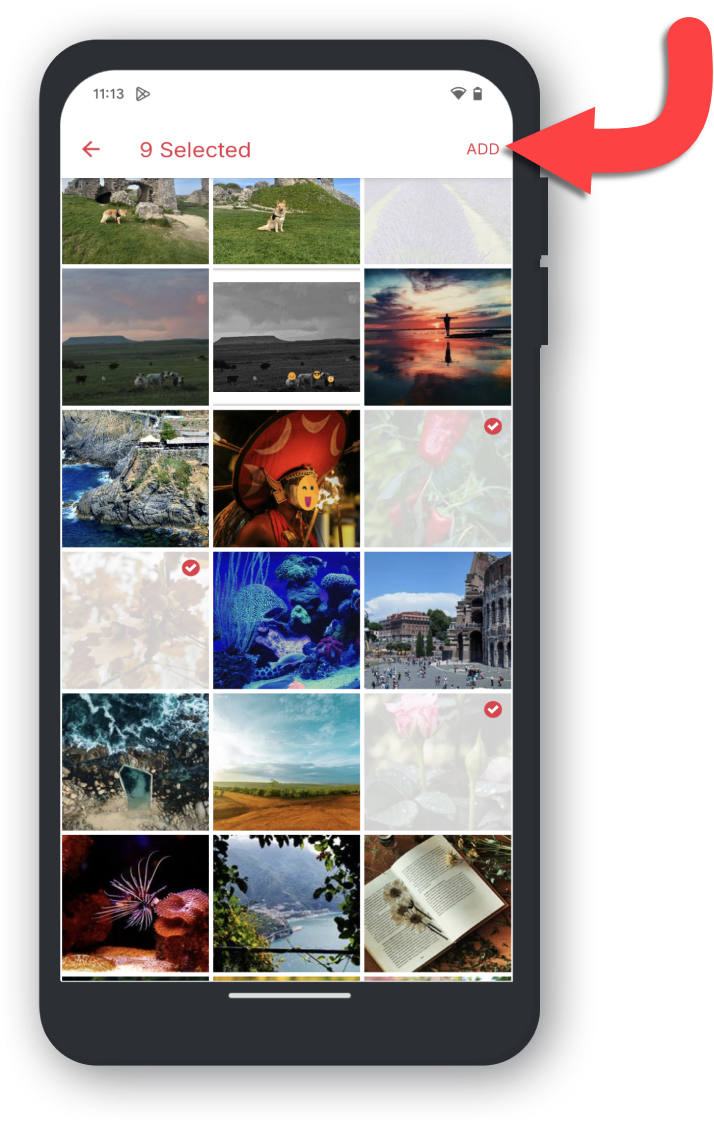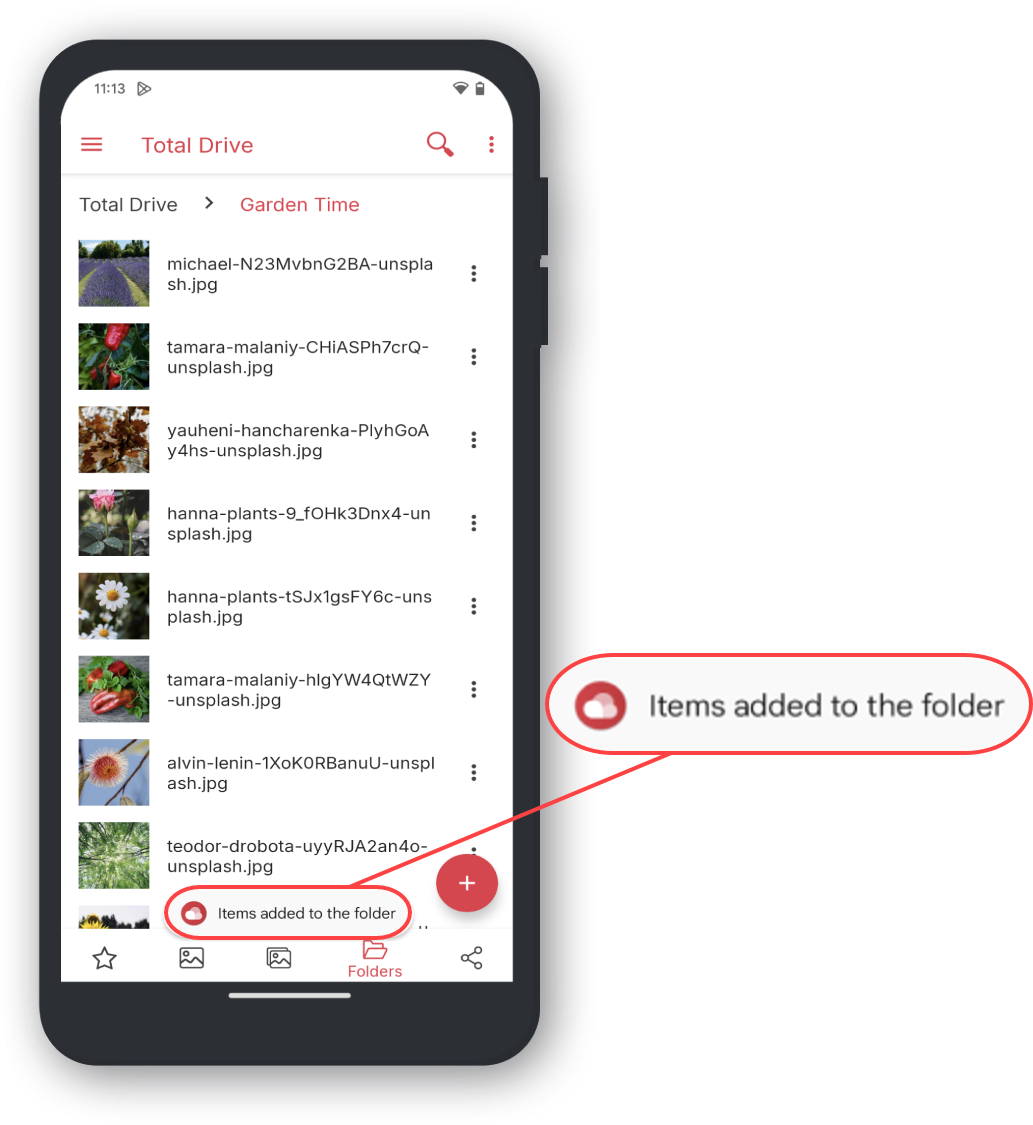-#álbuns[name="Álbuns"]
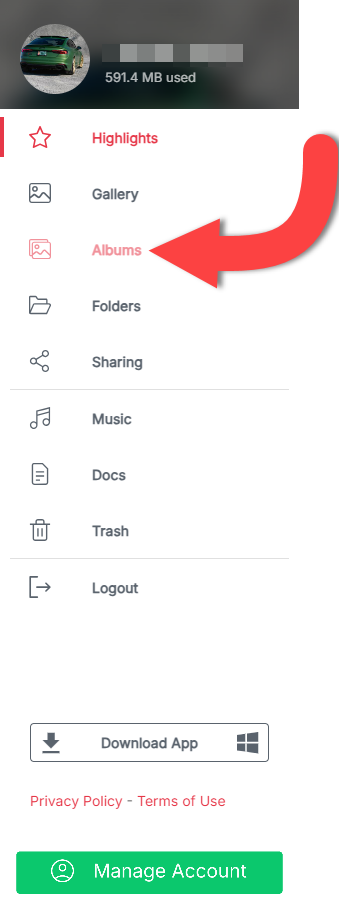
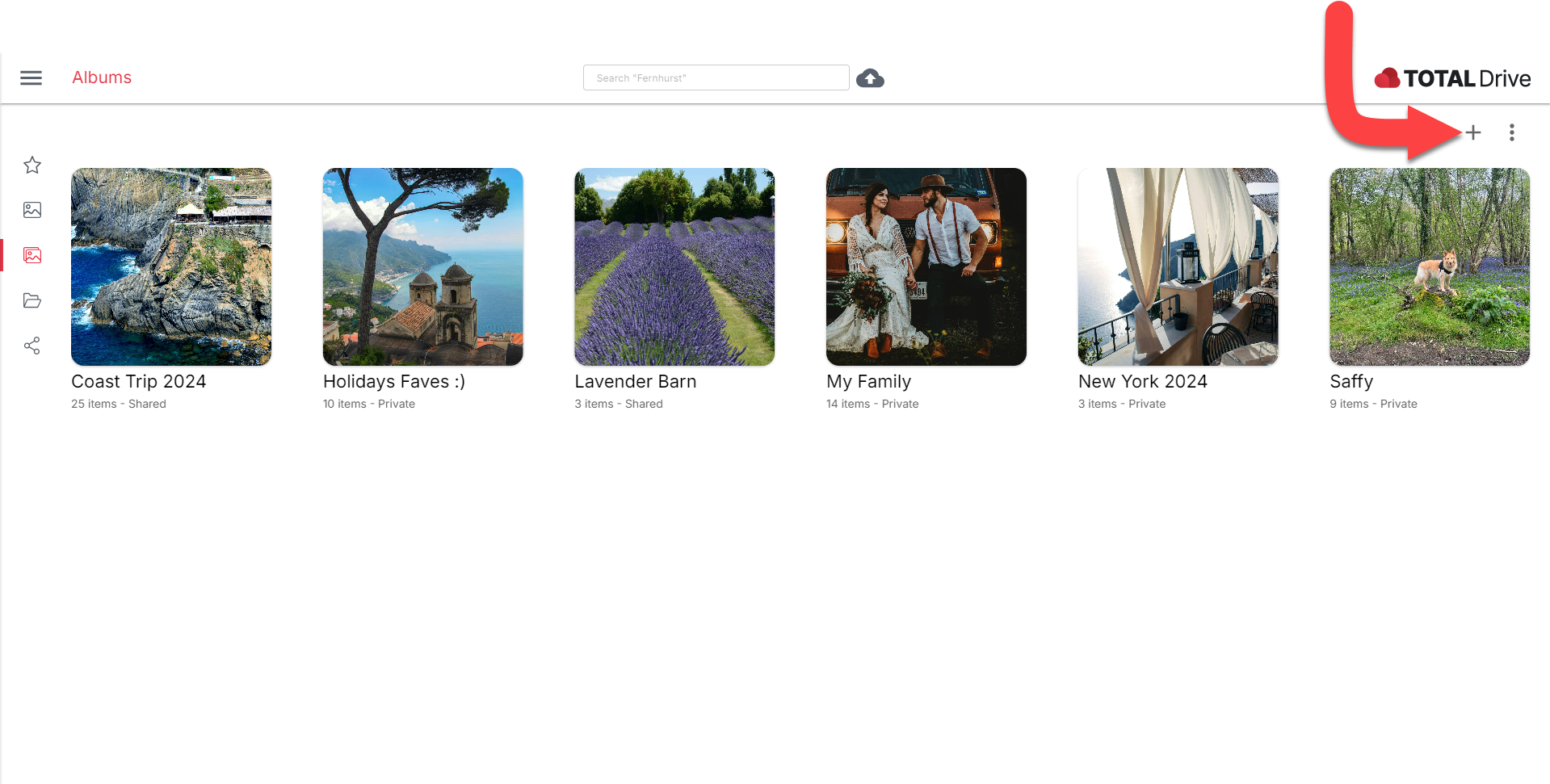
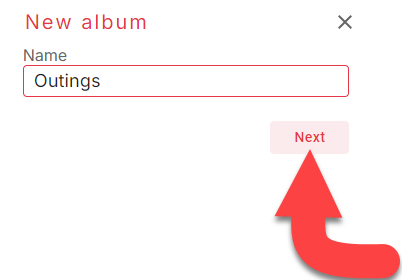
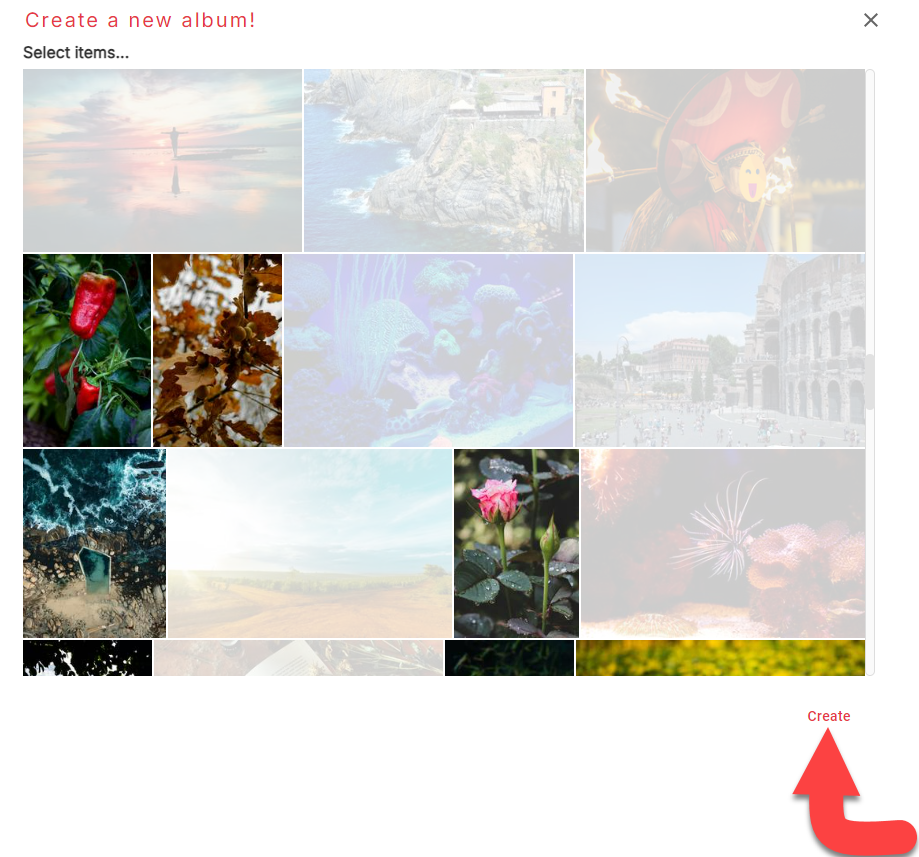
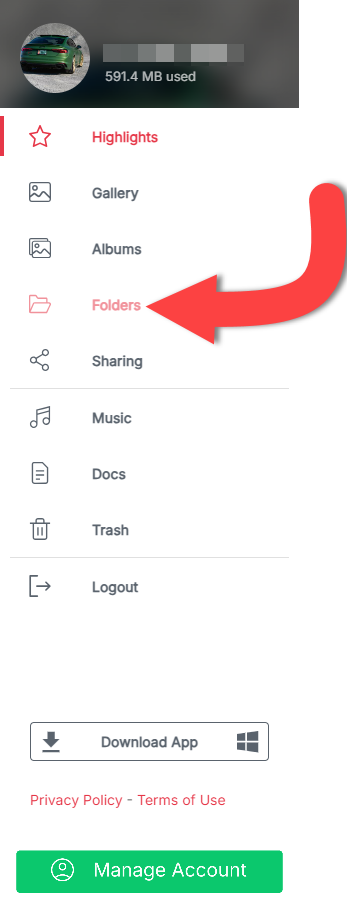
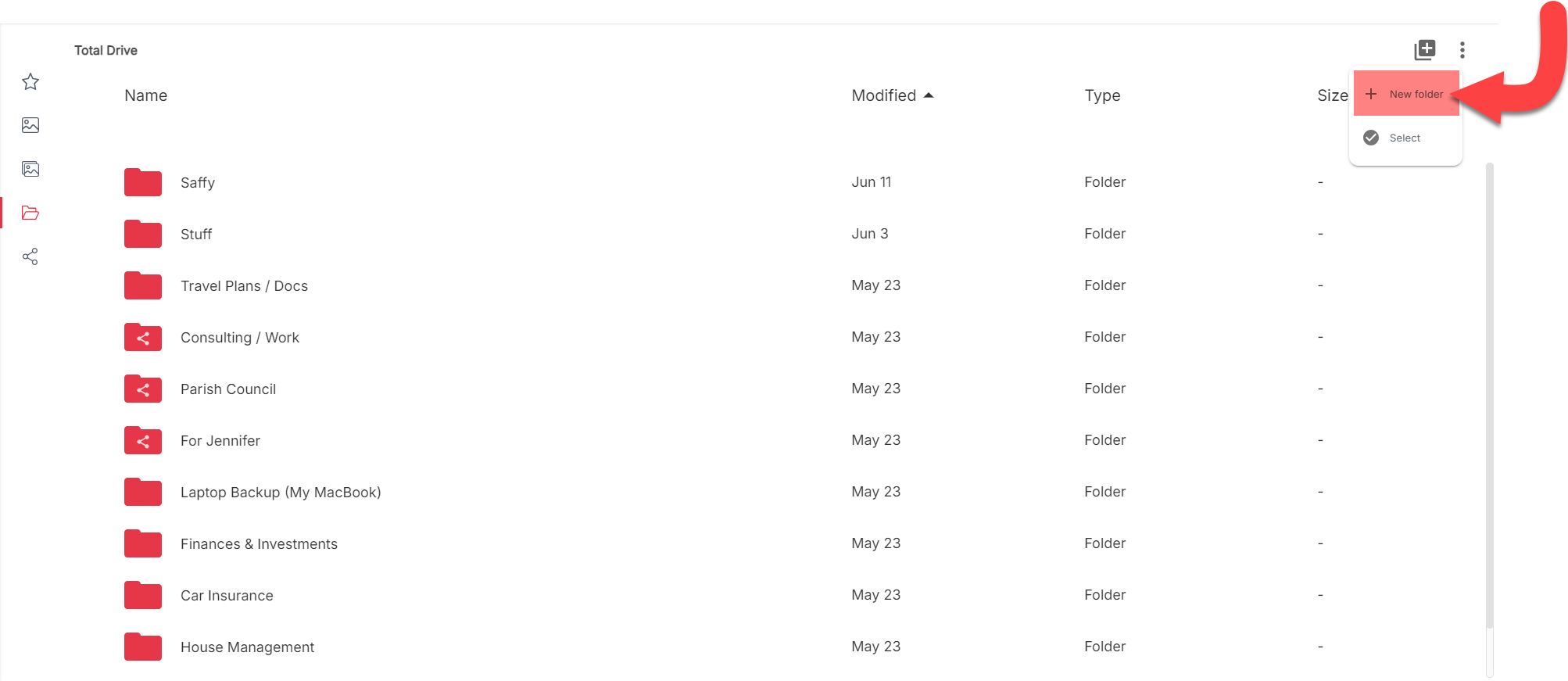
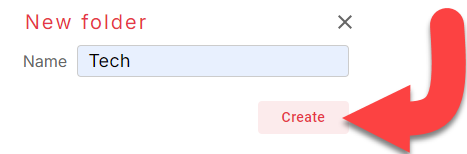
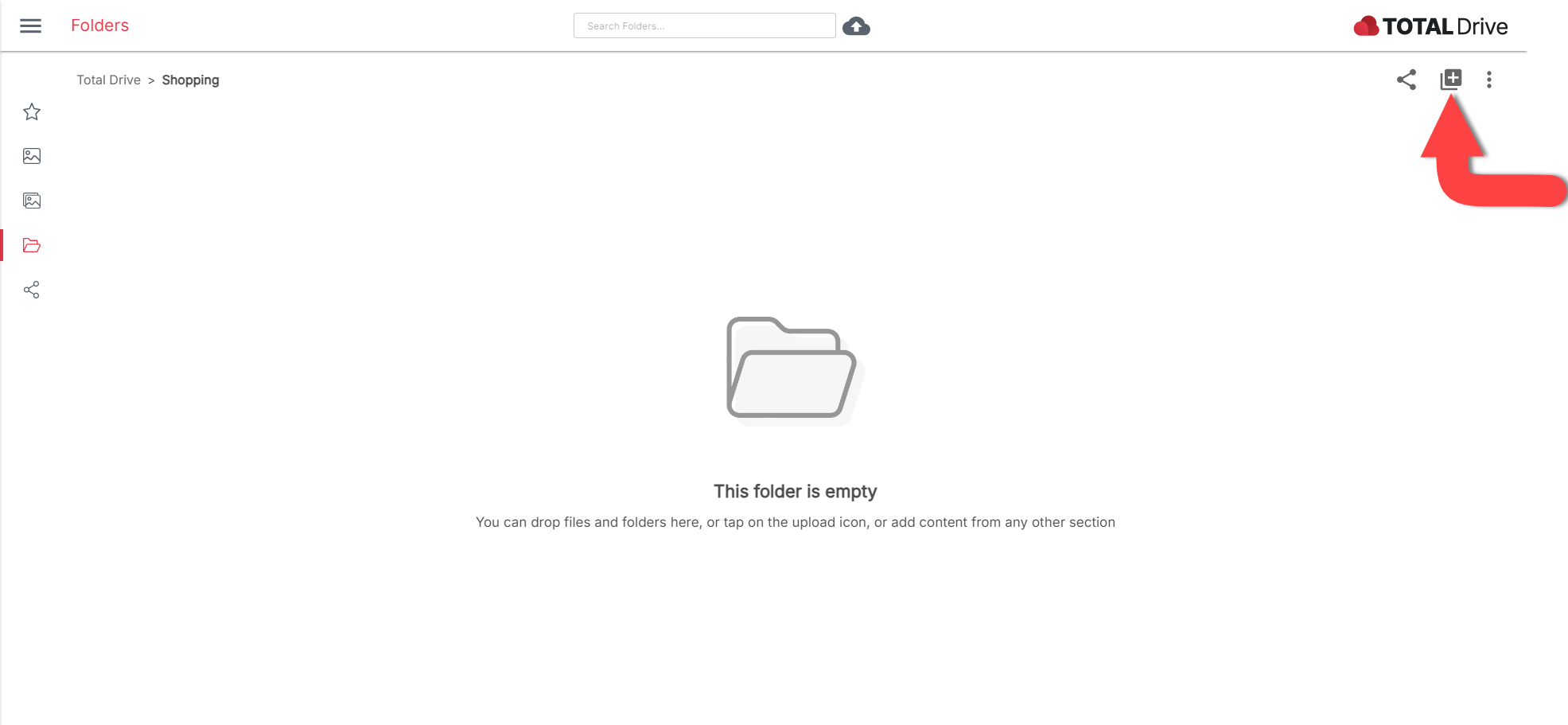
Agora você pode selecionar o tipo de itens que deseja adicionar. Para adicionar mais itens, continue usando o botão Adicionar itens na pasta.
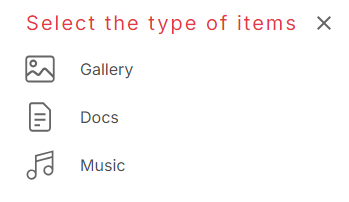
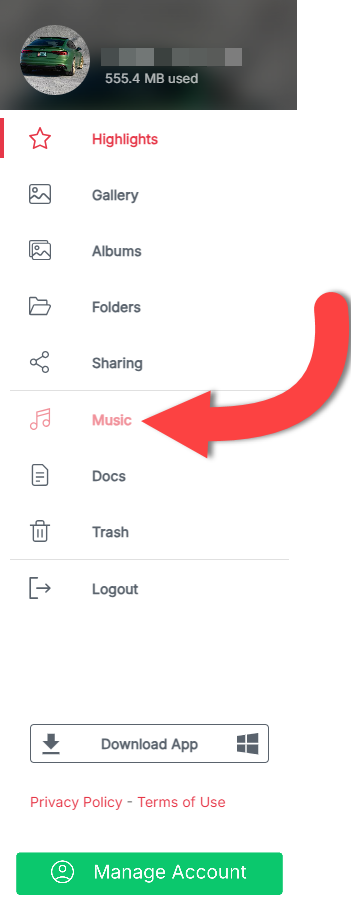
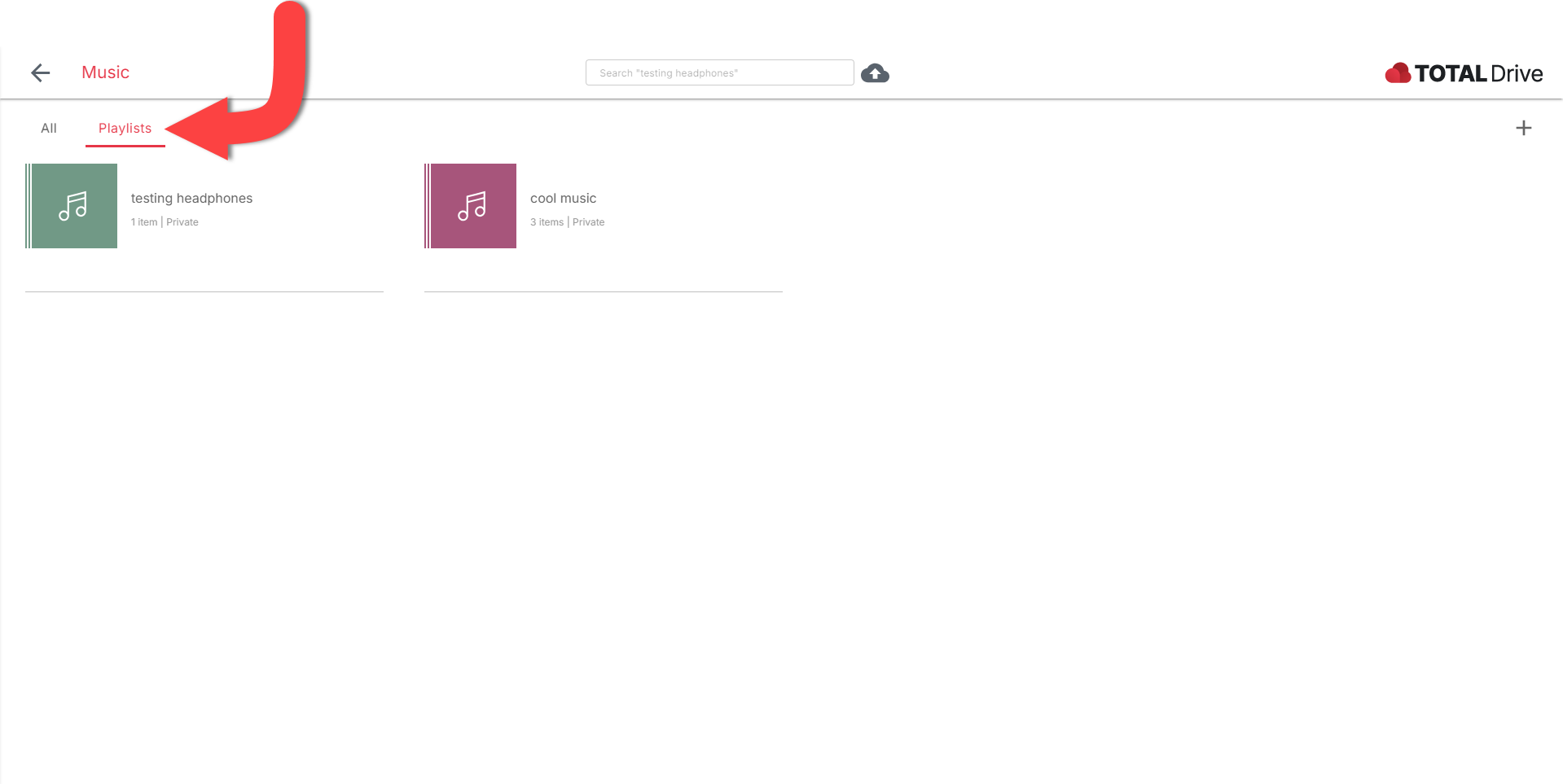
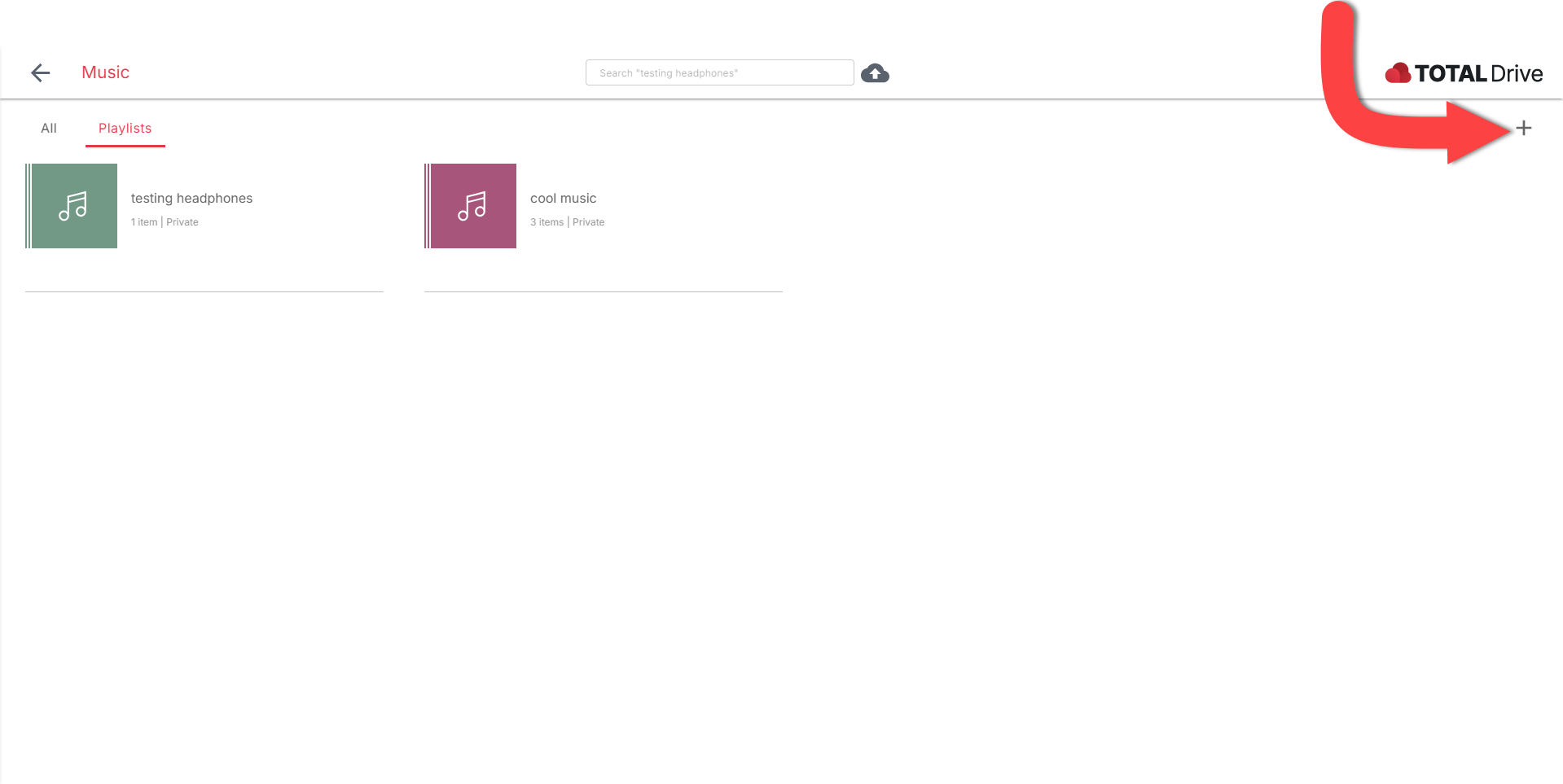
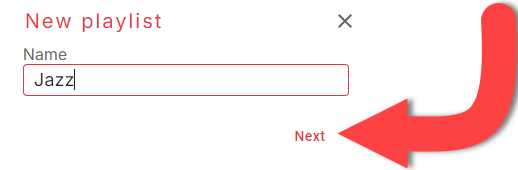
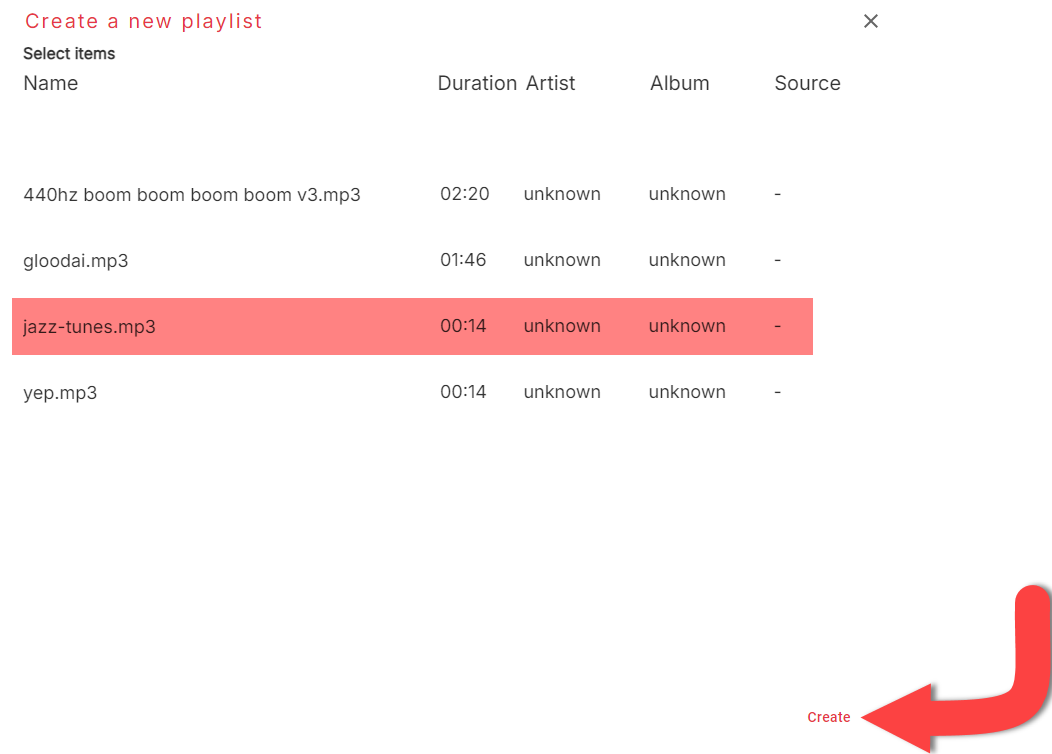
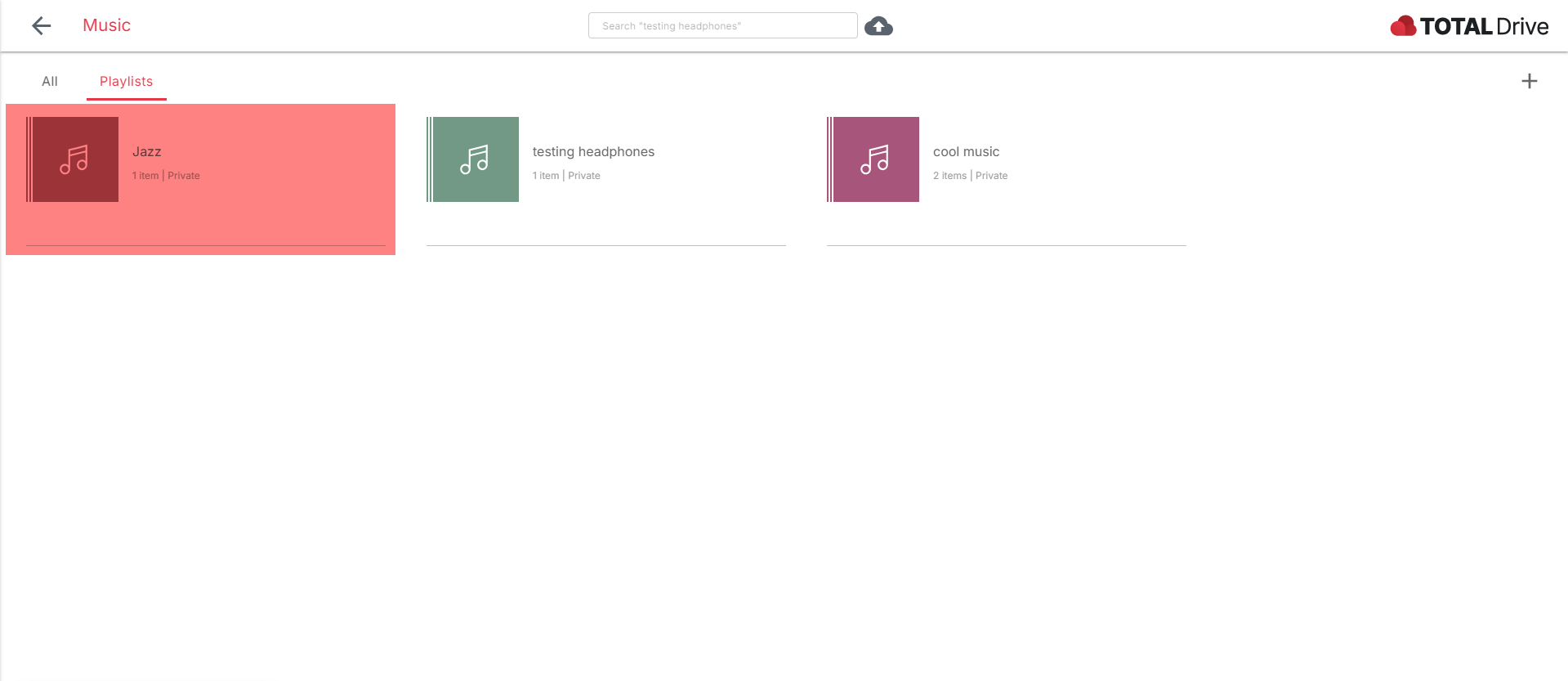
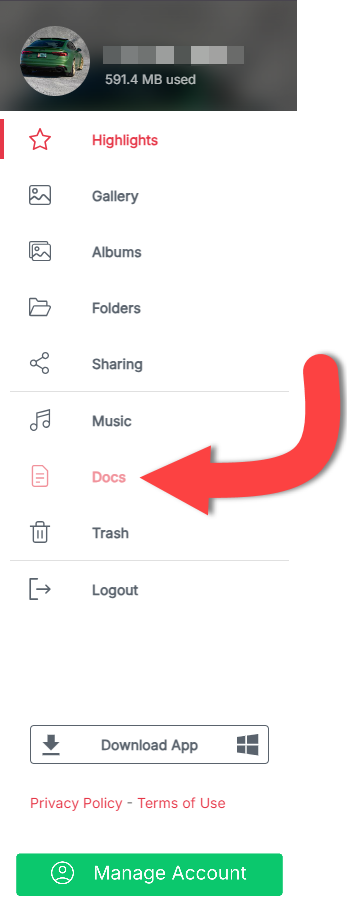
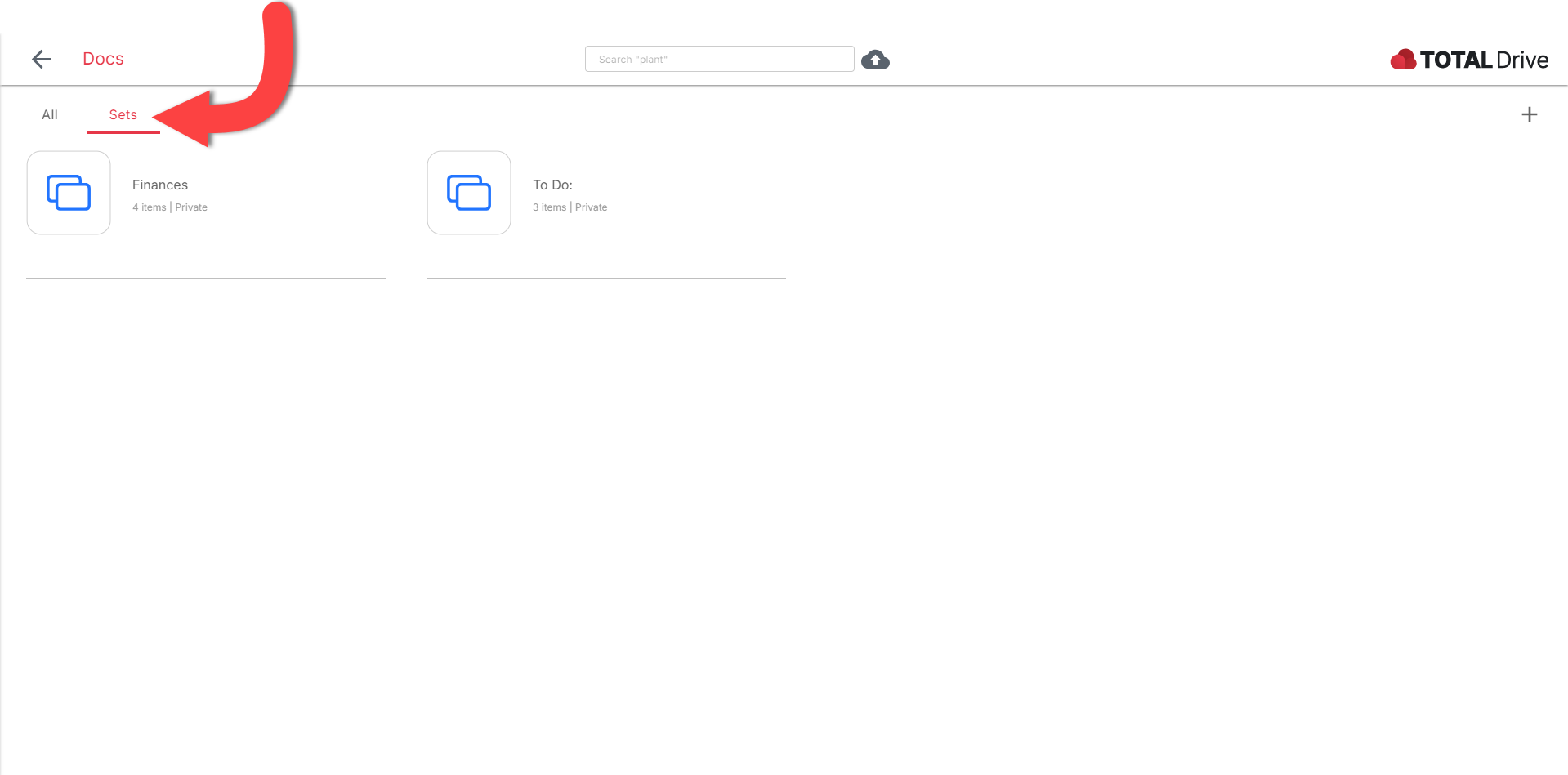
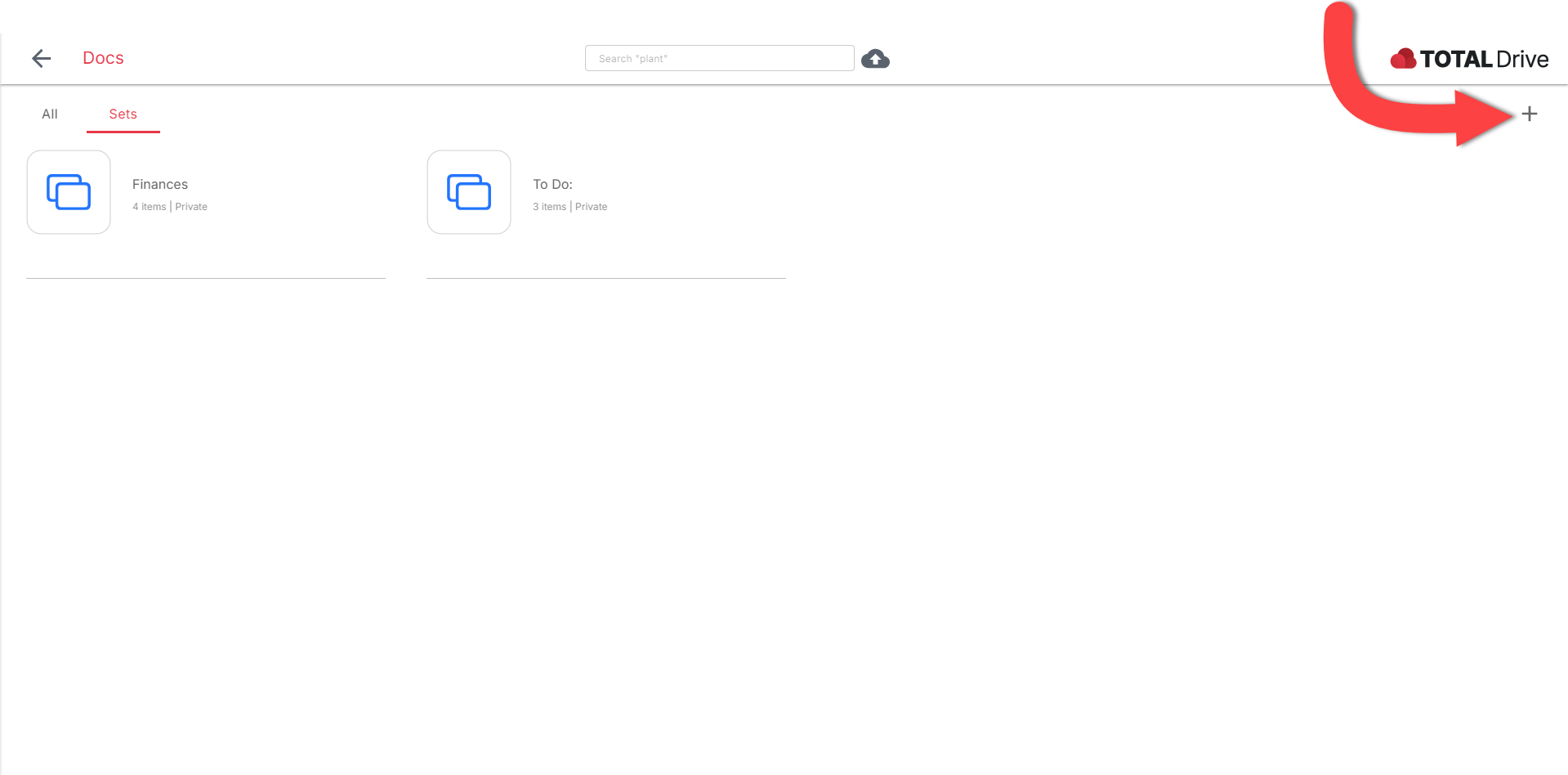
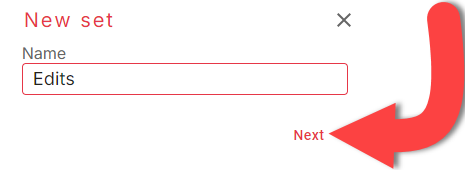
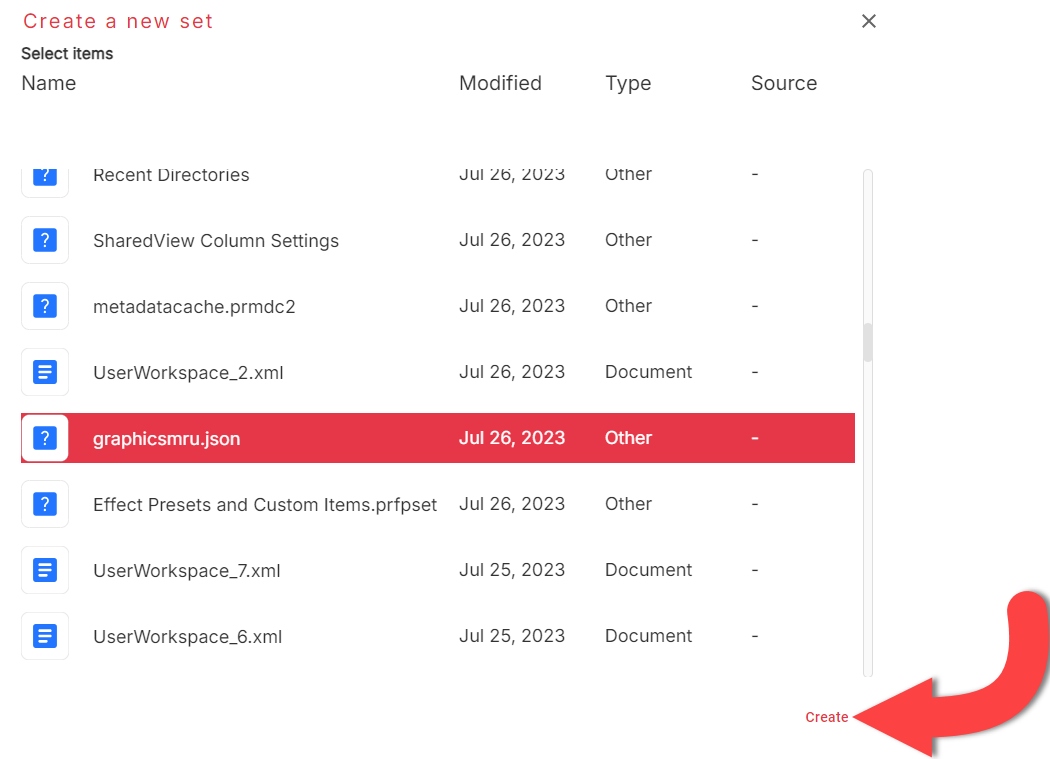
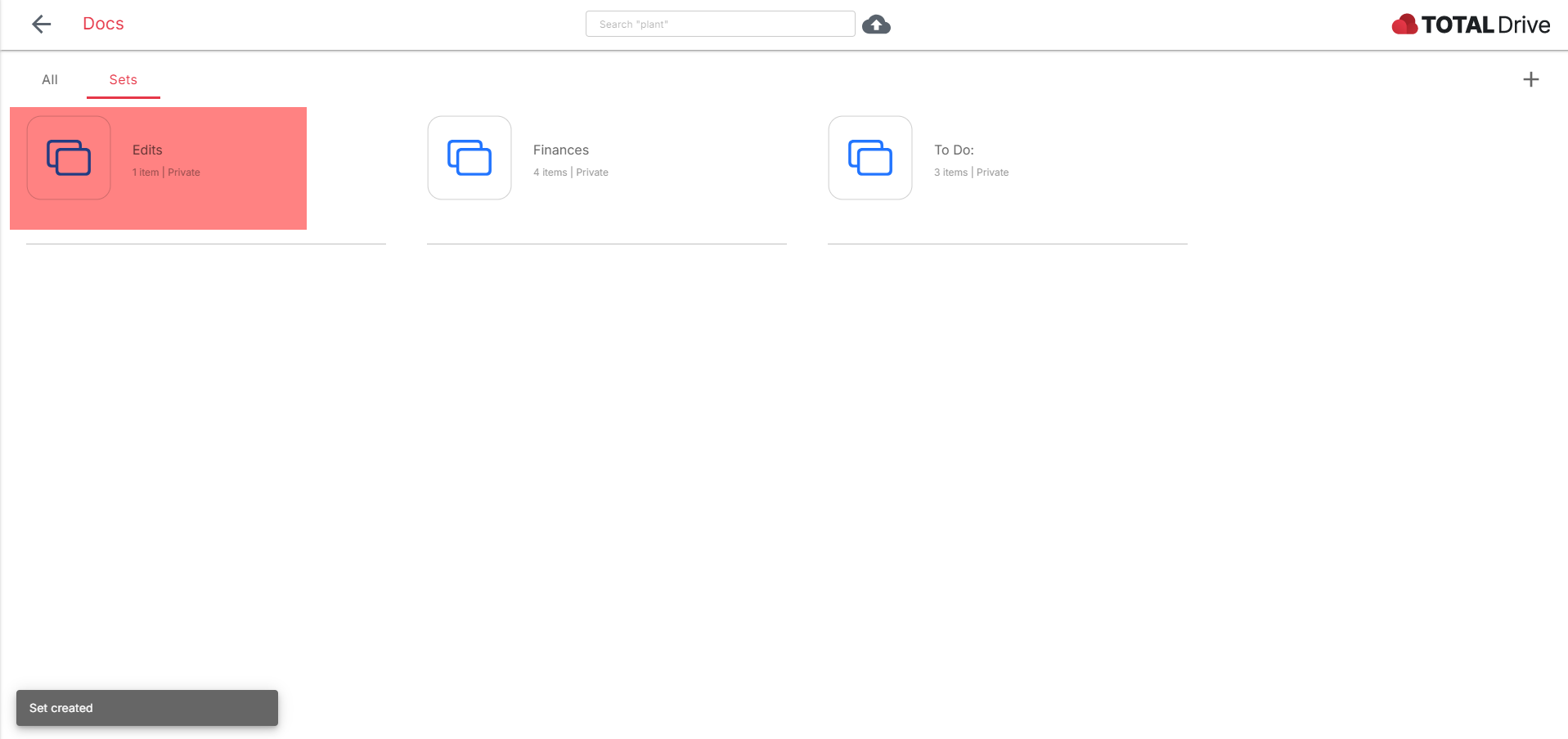
Ao fazer upload de arquivos para Total Drive, você pode querer criar coleções de itens juntos.
Você pode fazer isso através do nosso site ou no aplicativo Total Drive. Veja abaixo como organizar seus arquivos em Total Drive.
-#álbuns[name="Álbuns"]
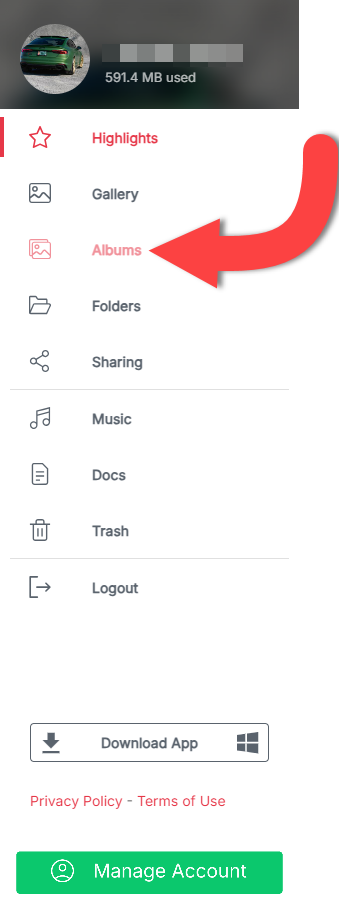
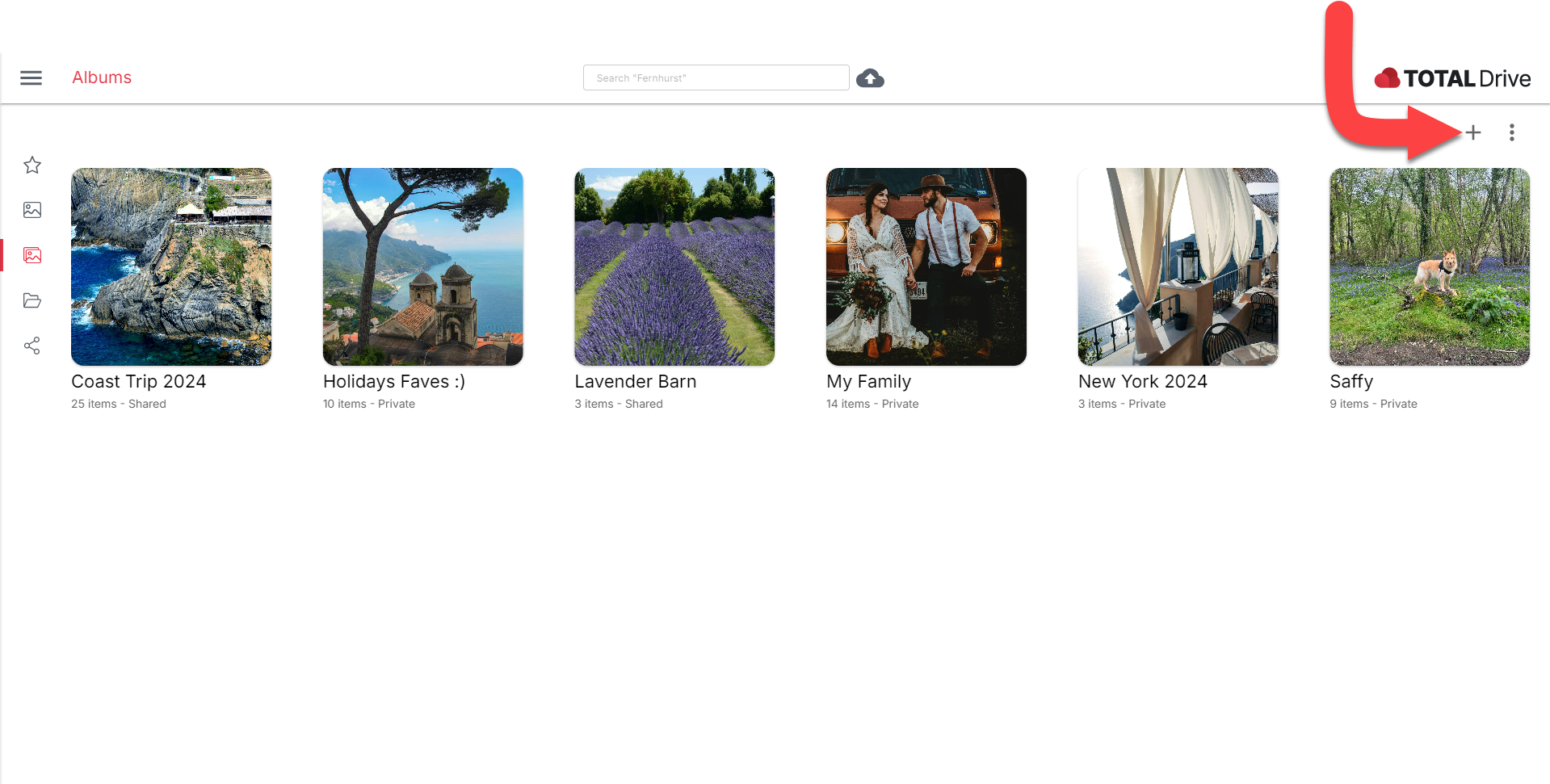
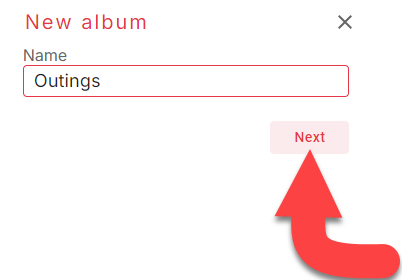
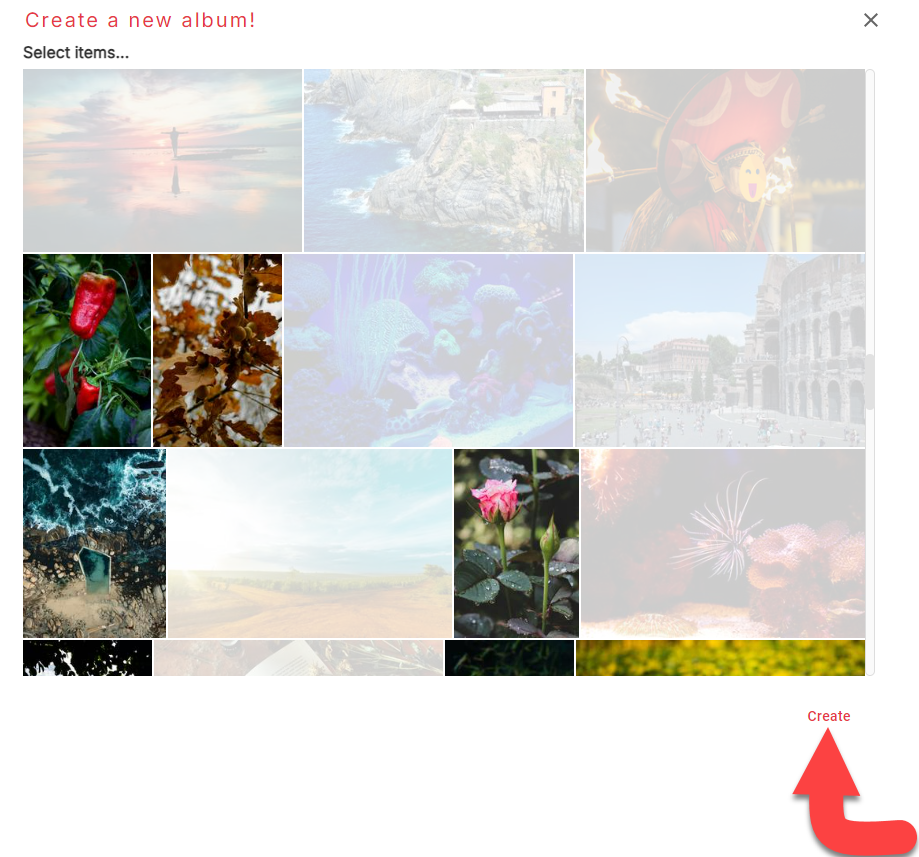
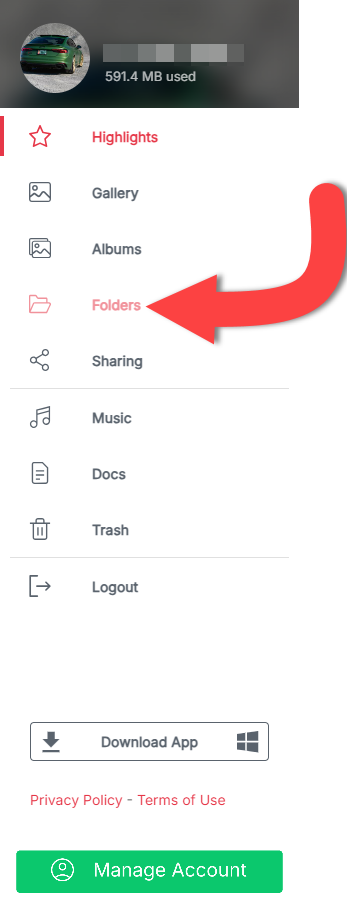
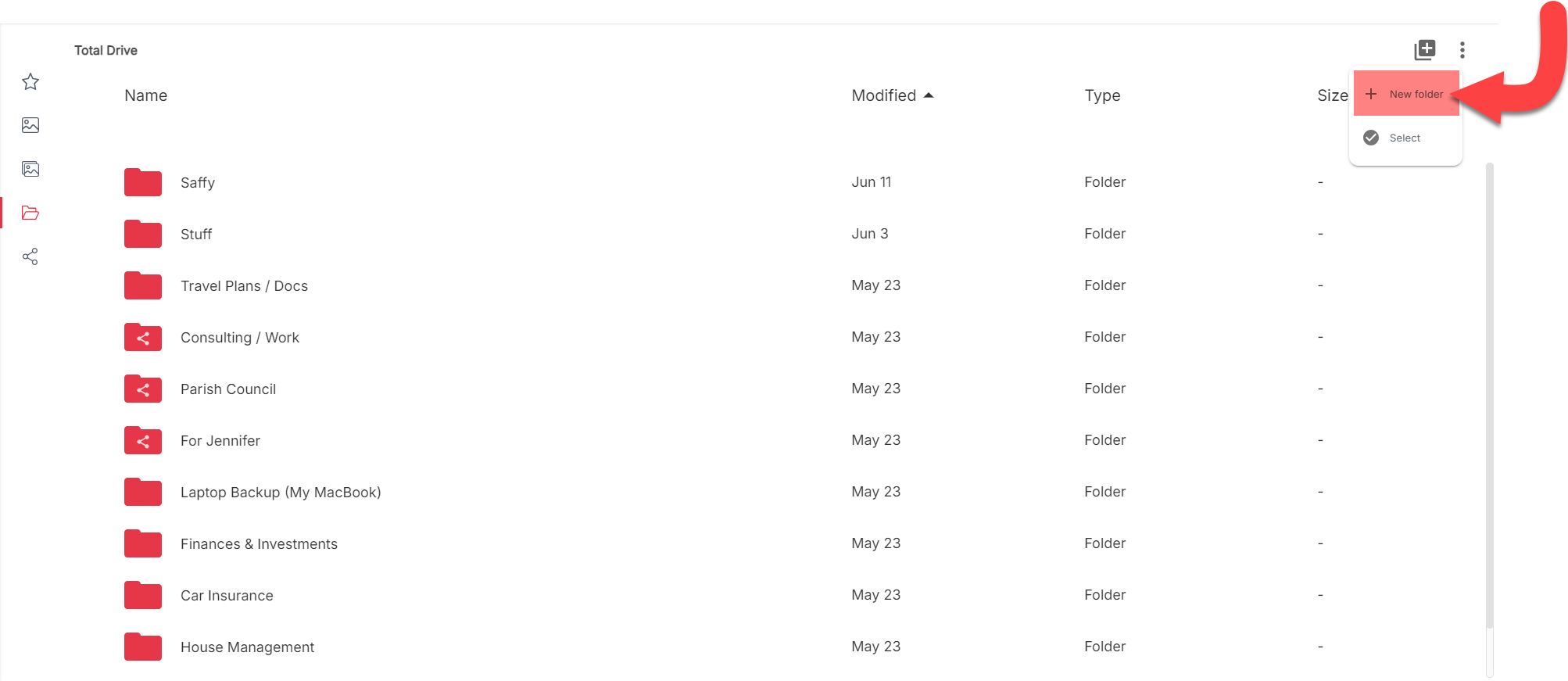
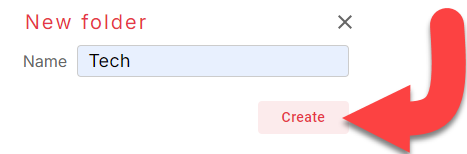
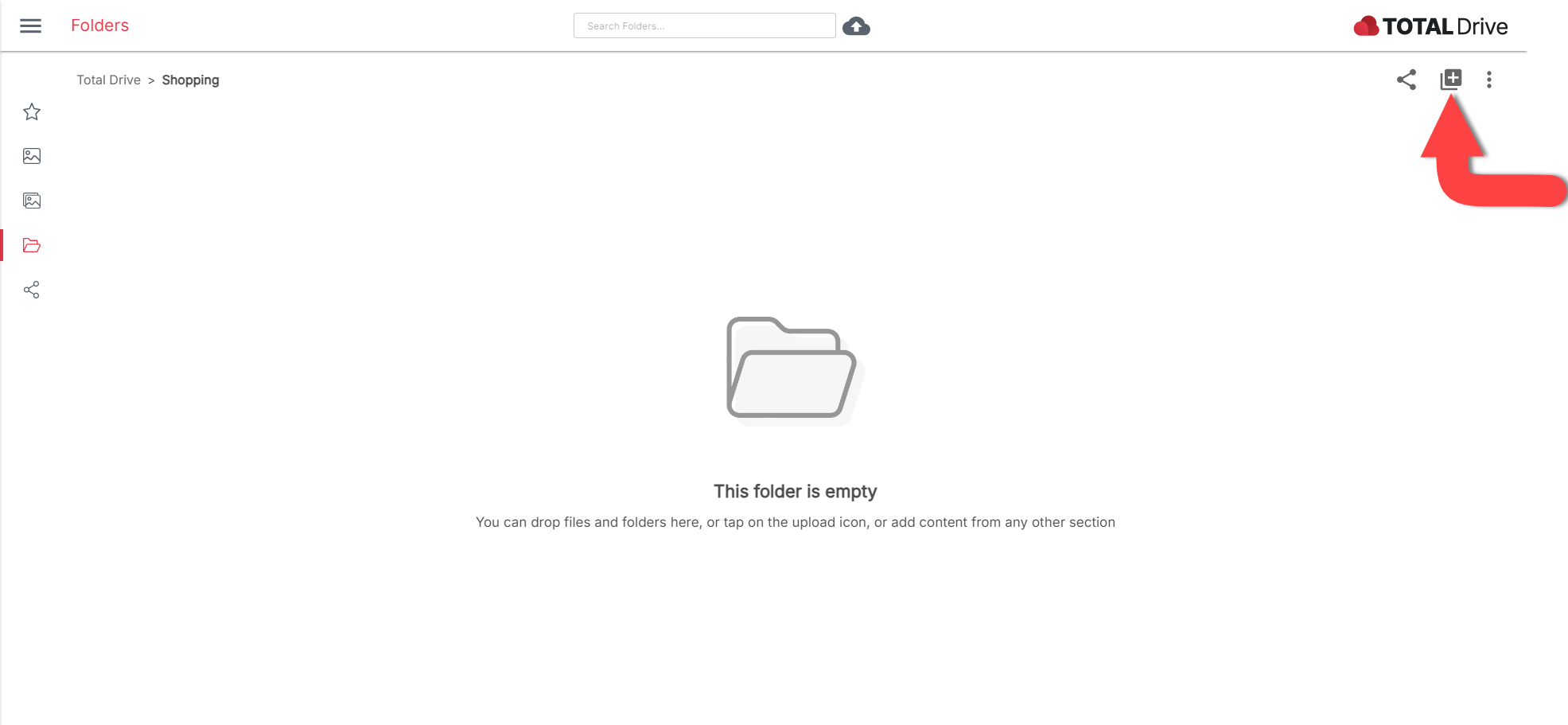
Agora você pode selecionar o tipo de itens que deseja adicionar. Para adicionar mais itens, continue usando o botão Adicionar itens na pasta.
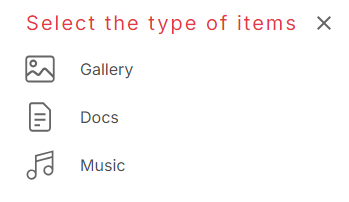
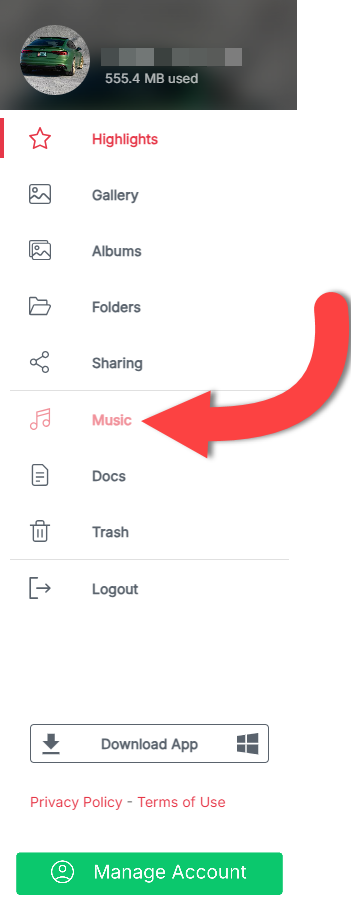
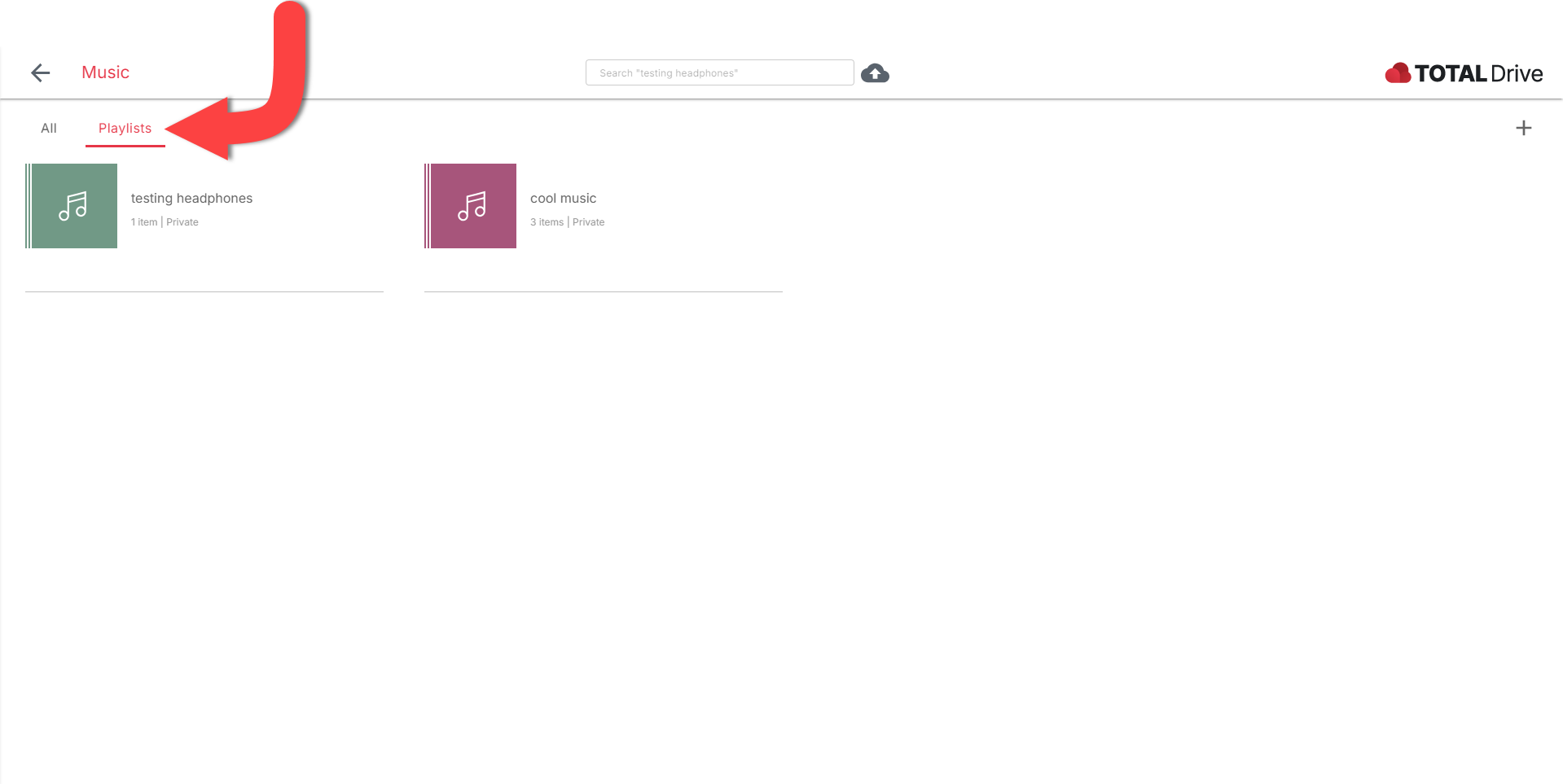
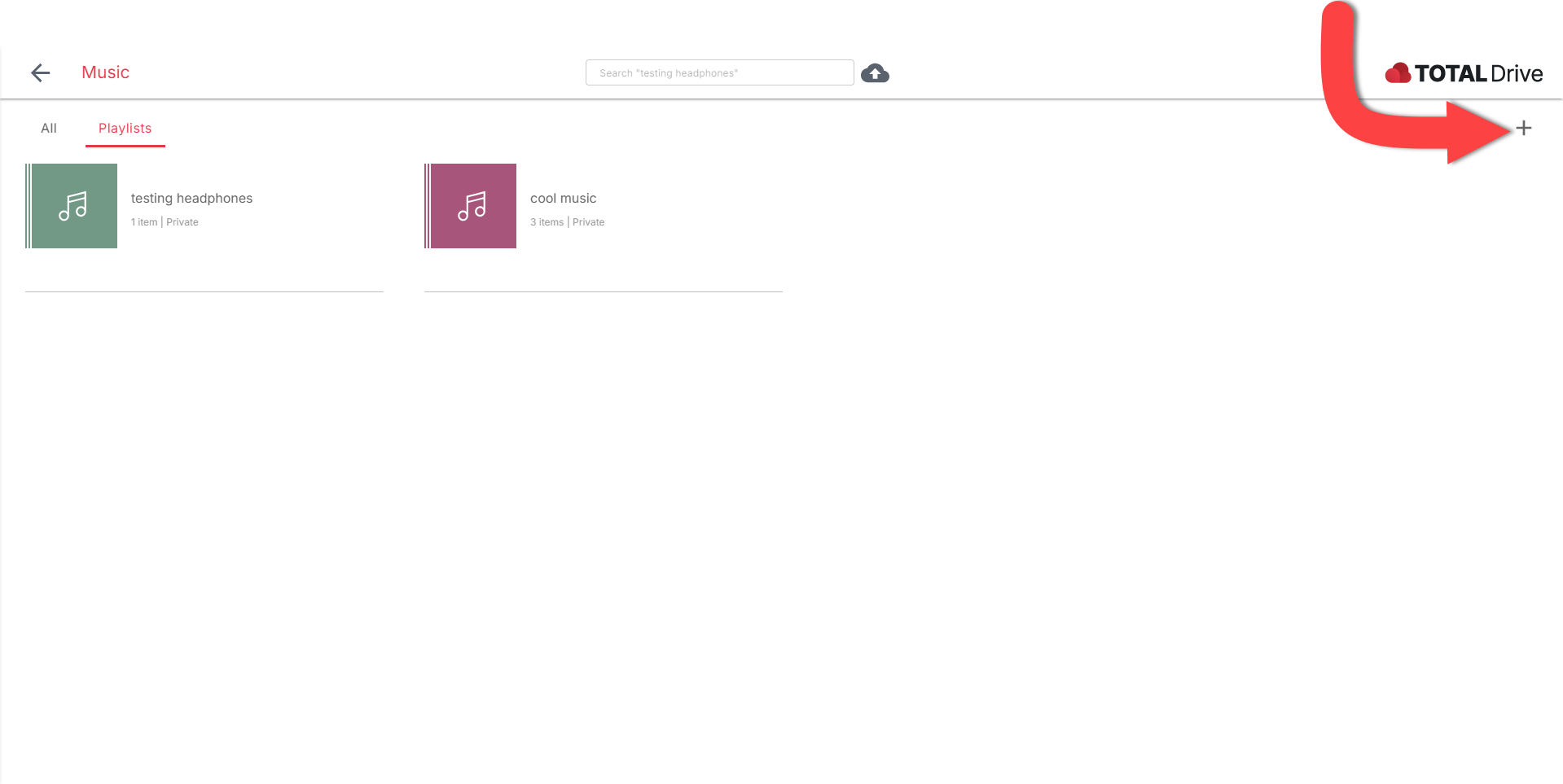
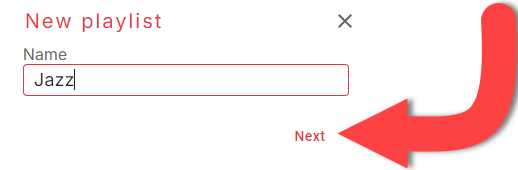
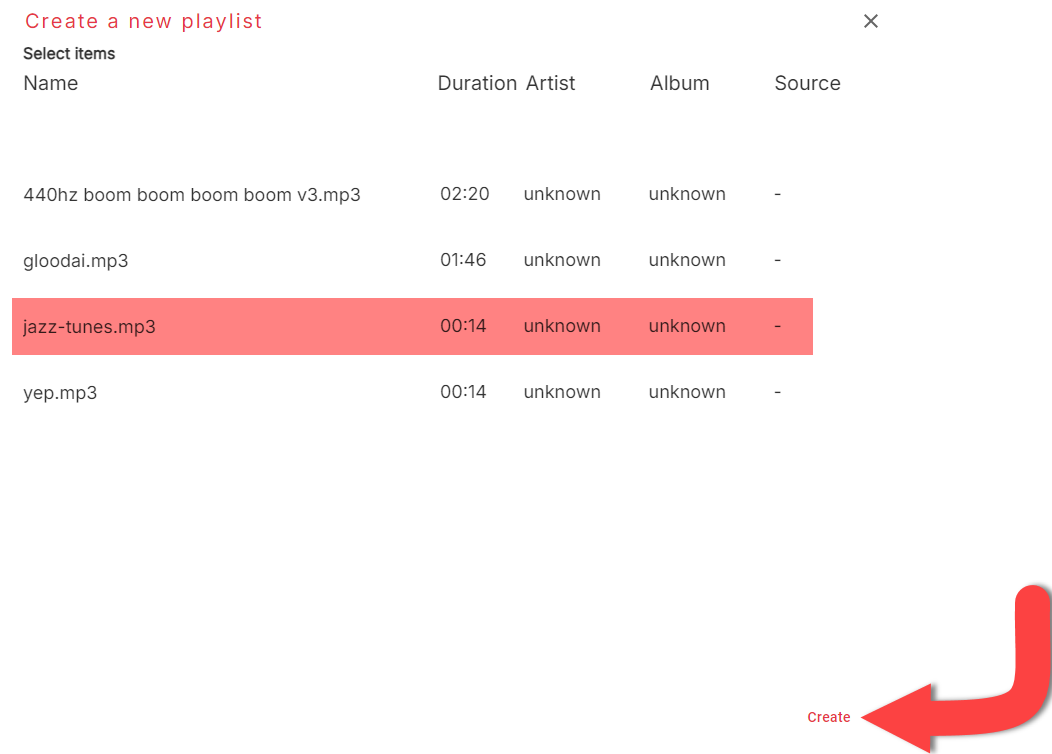
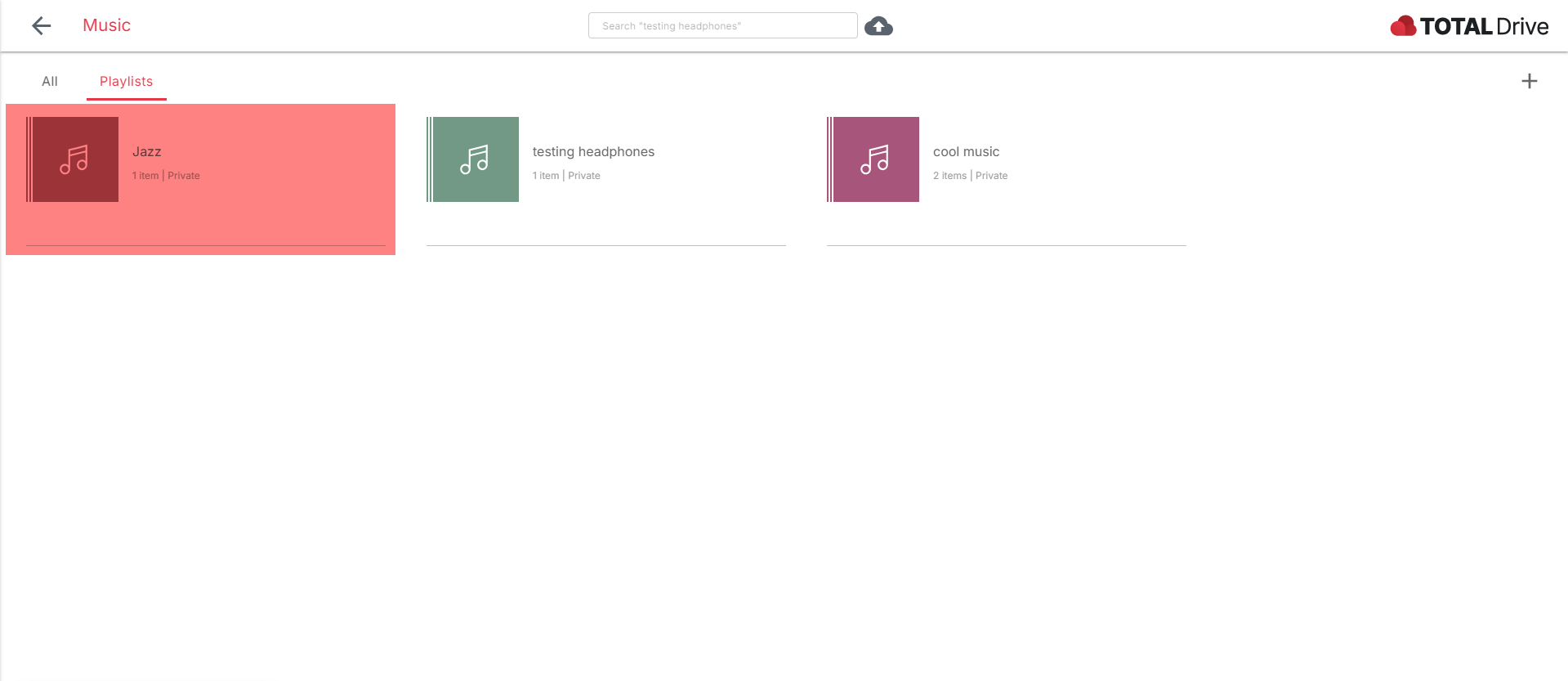
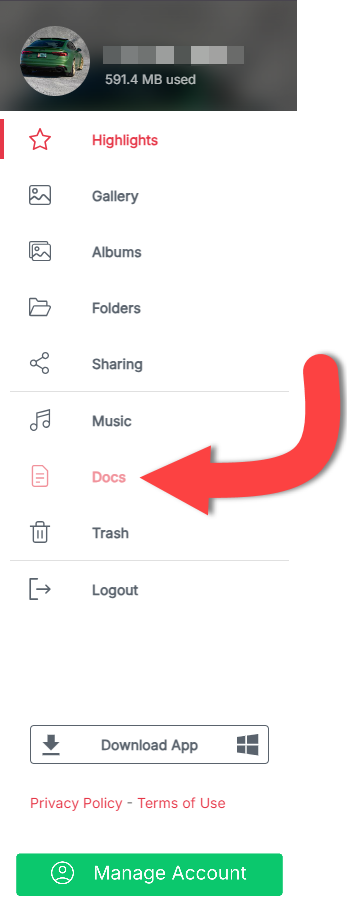
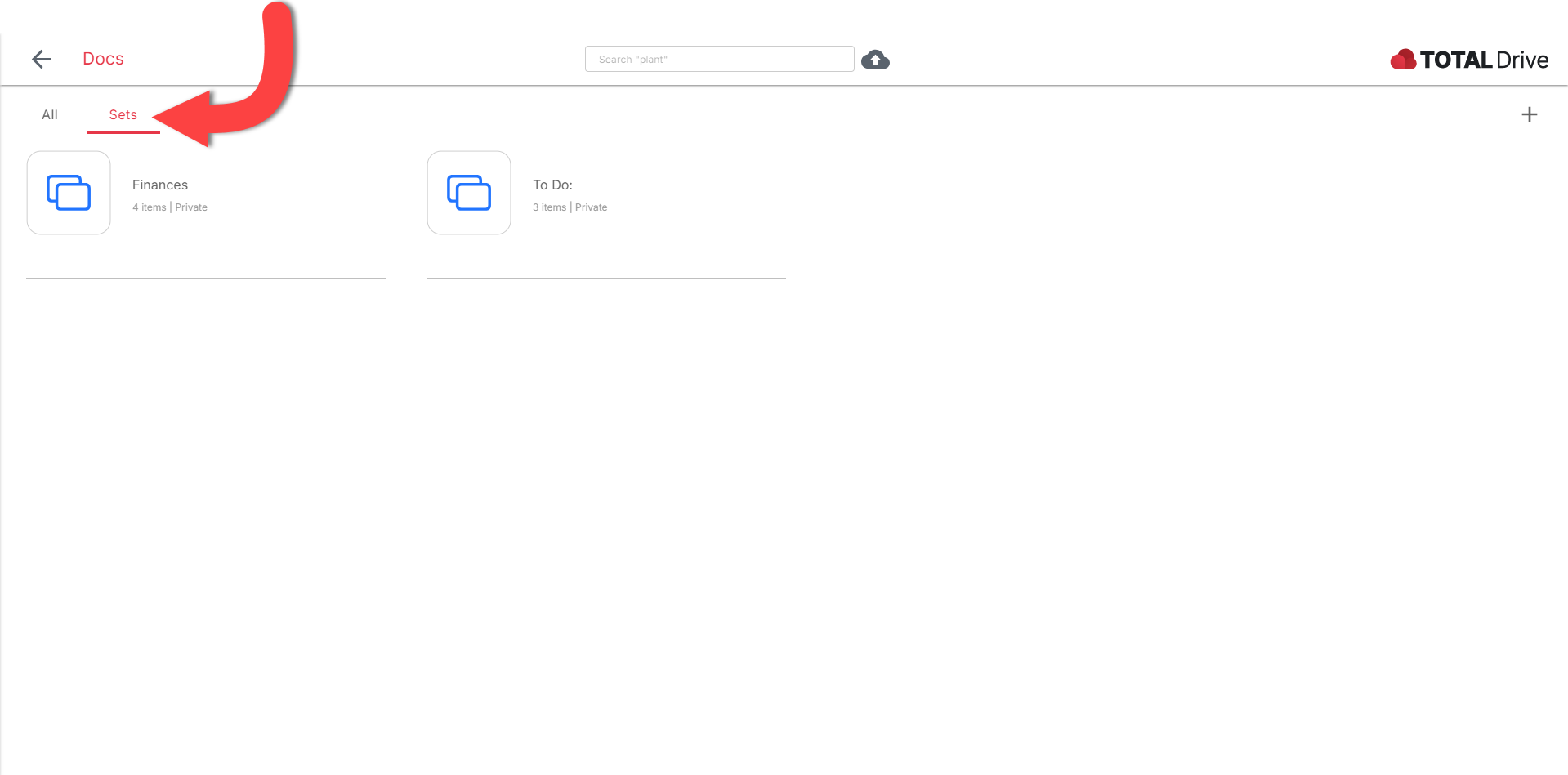
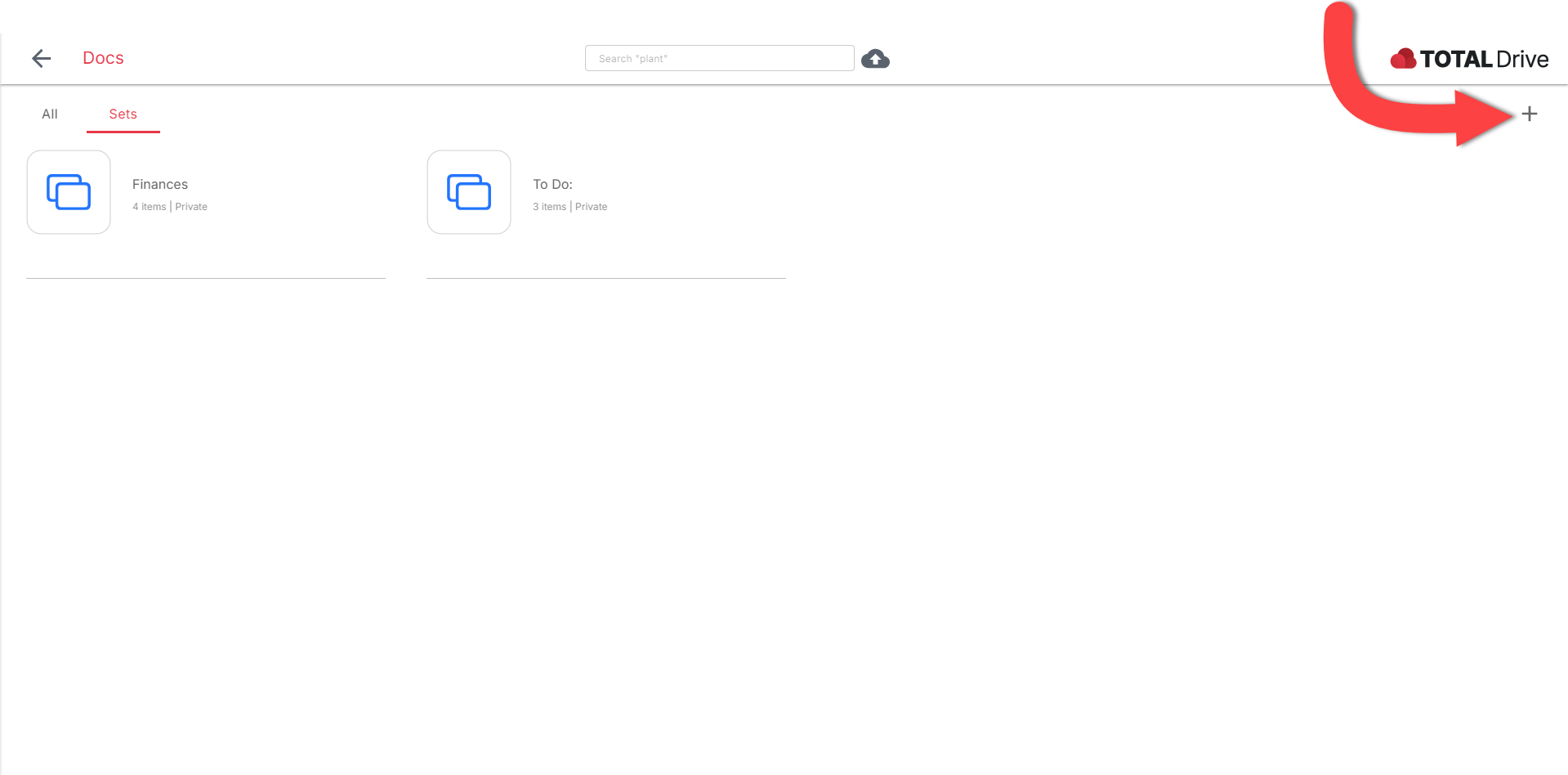
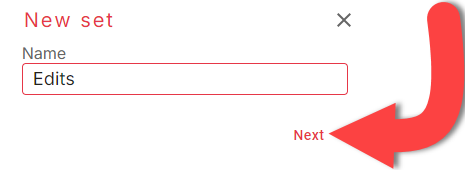
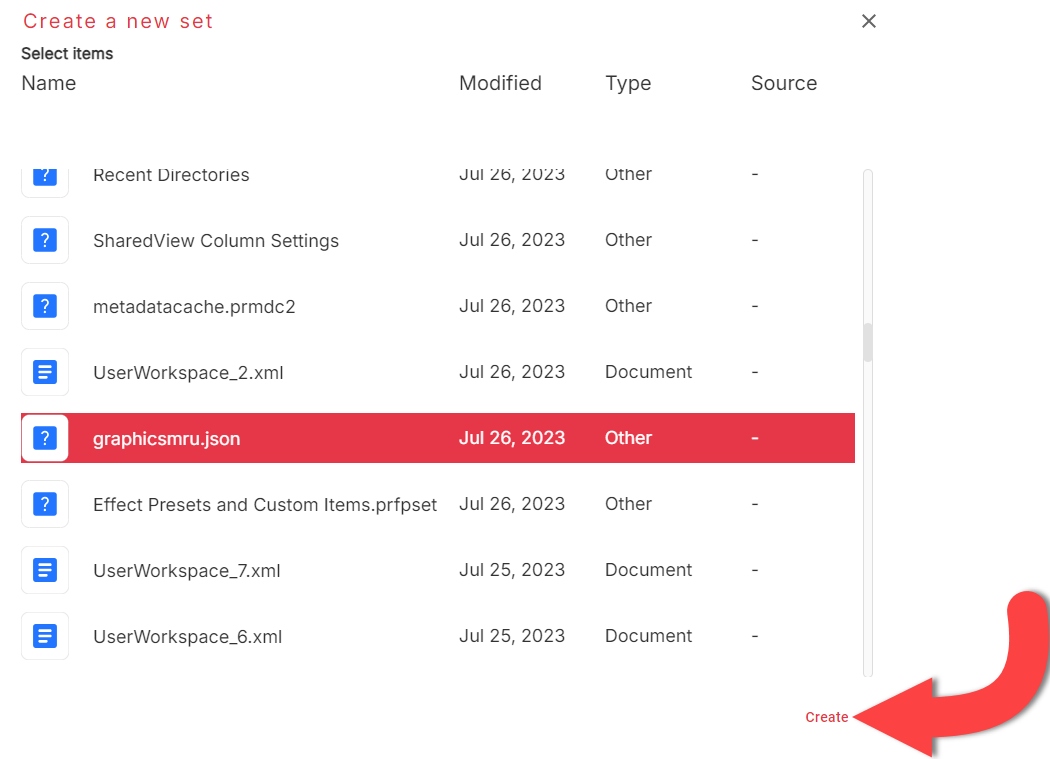
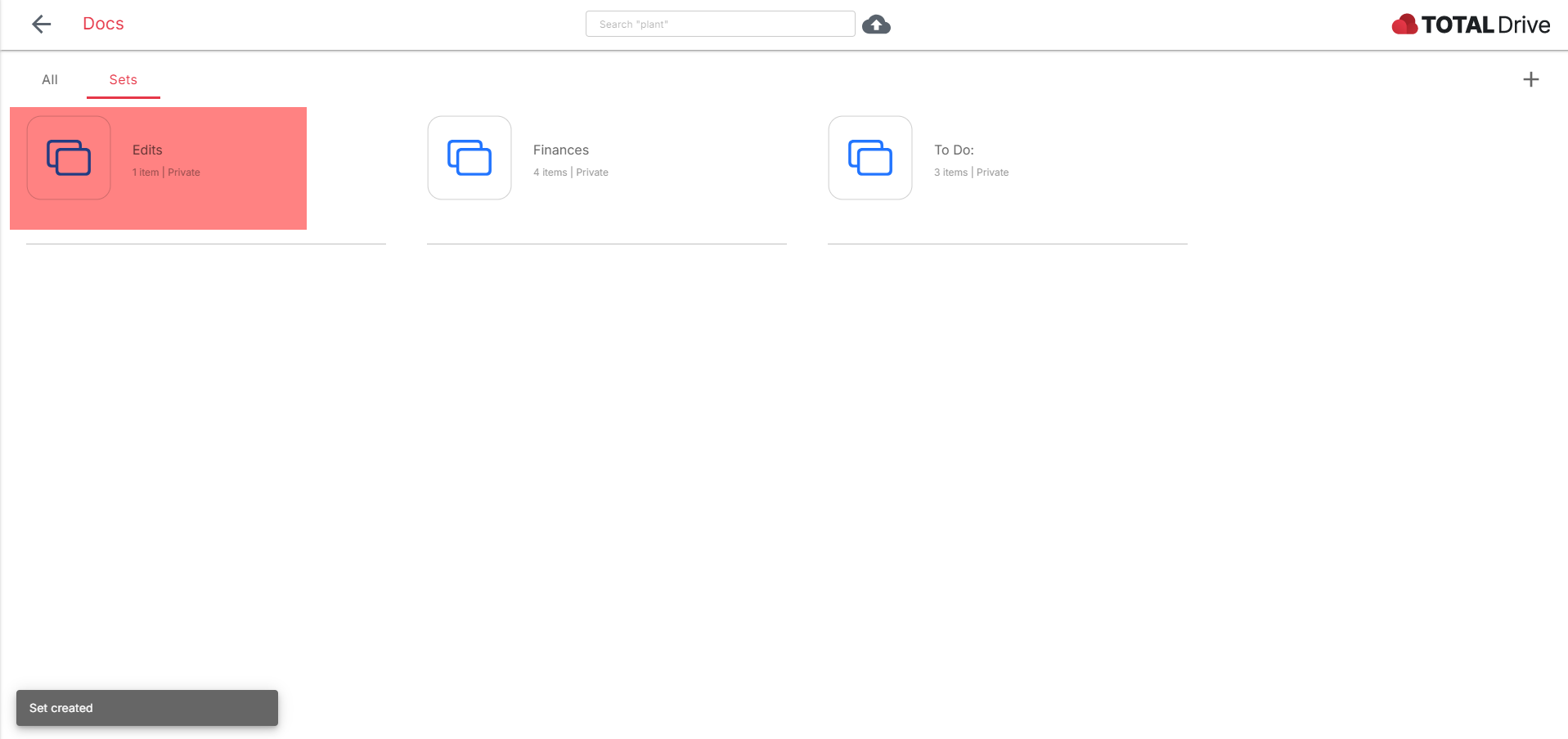
Você pode organizar seus arquivos abrindo o File Explorer no aplicativo Total Drive. Enquanto Sync estiver ativado, você poderá mover, excluir e criar novas pastas e arquivos aqui.
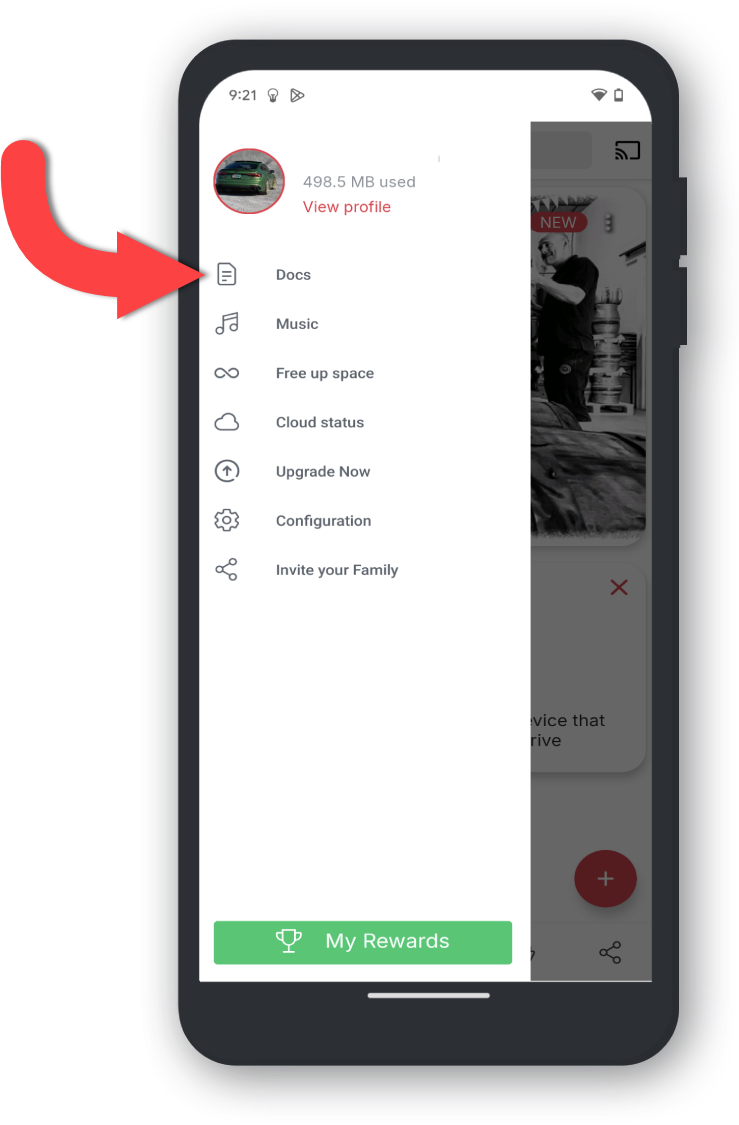
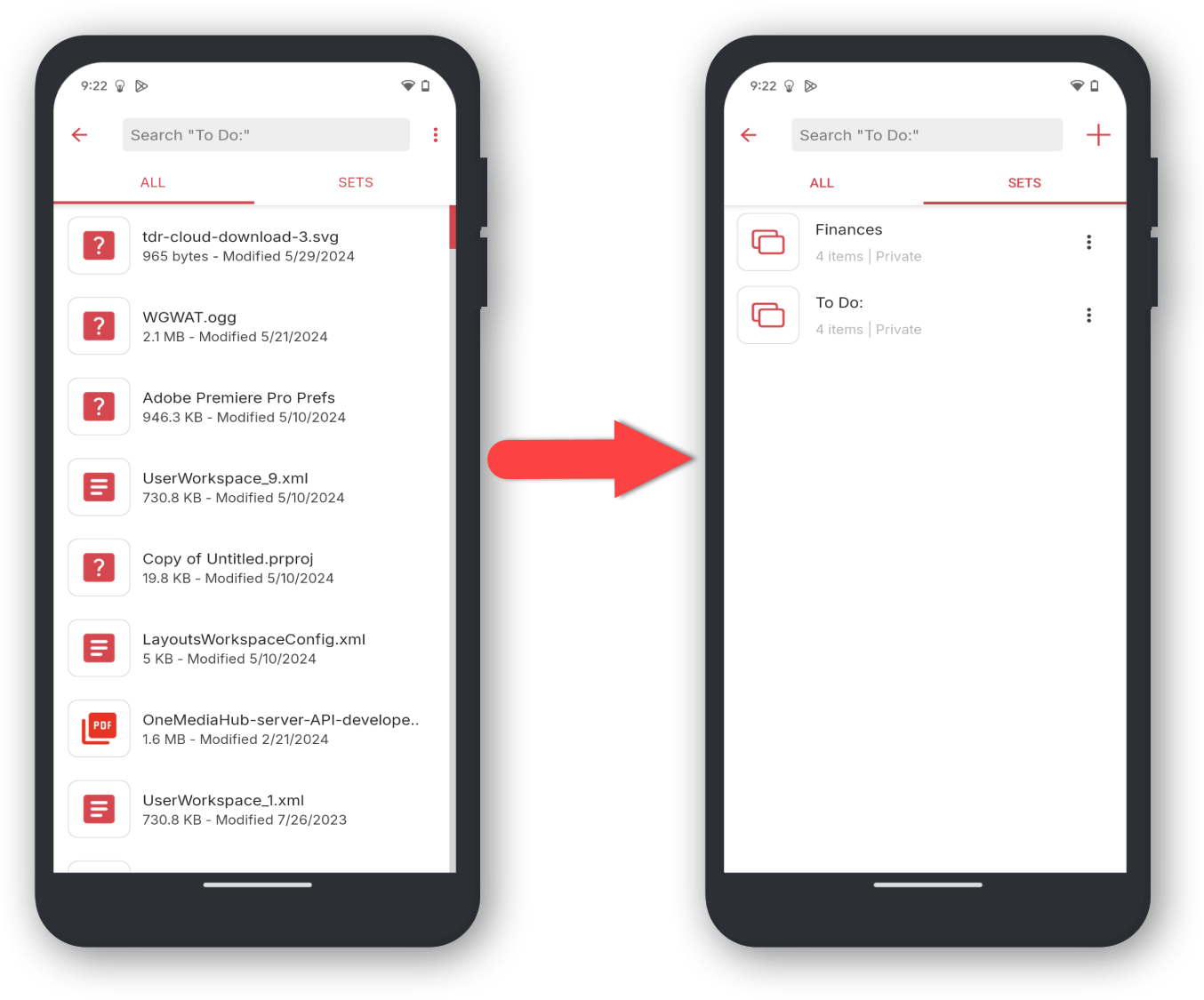
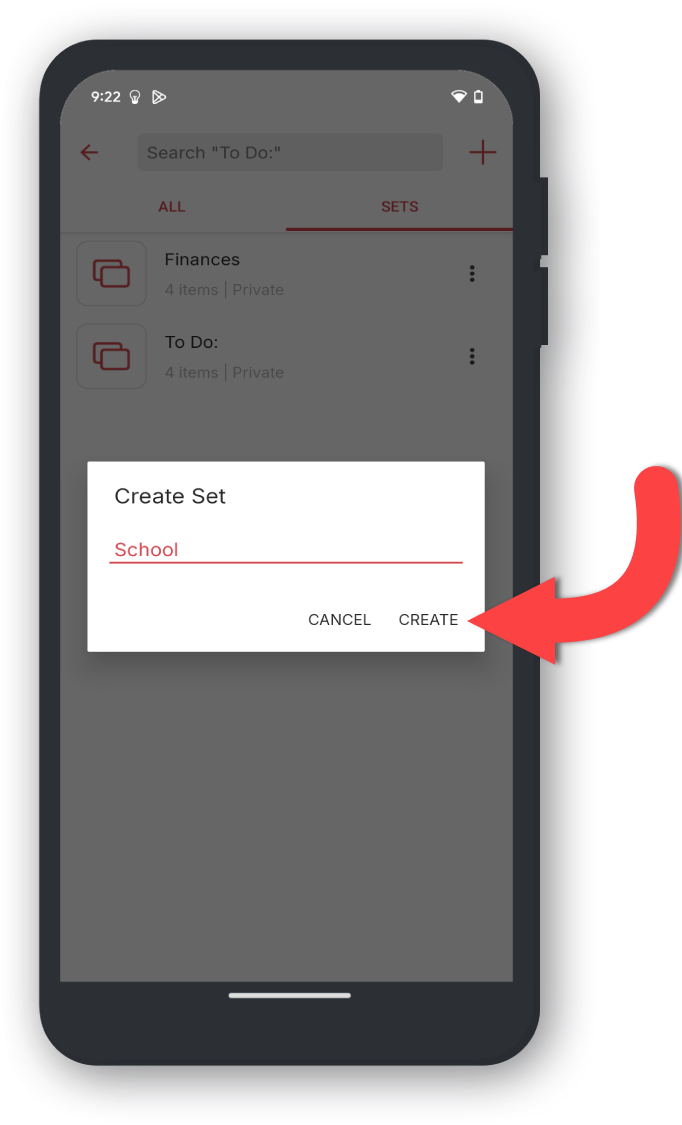
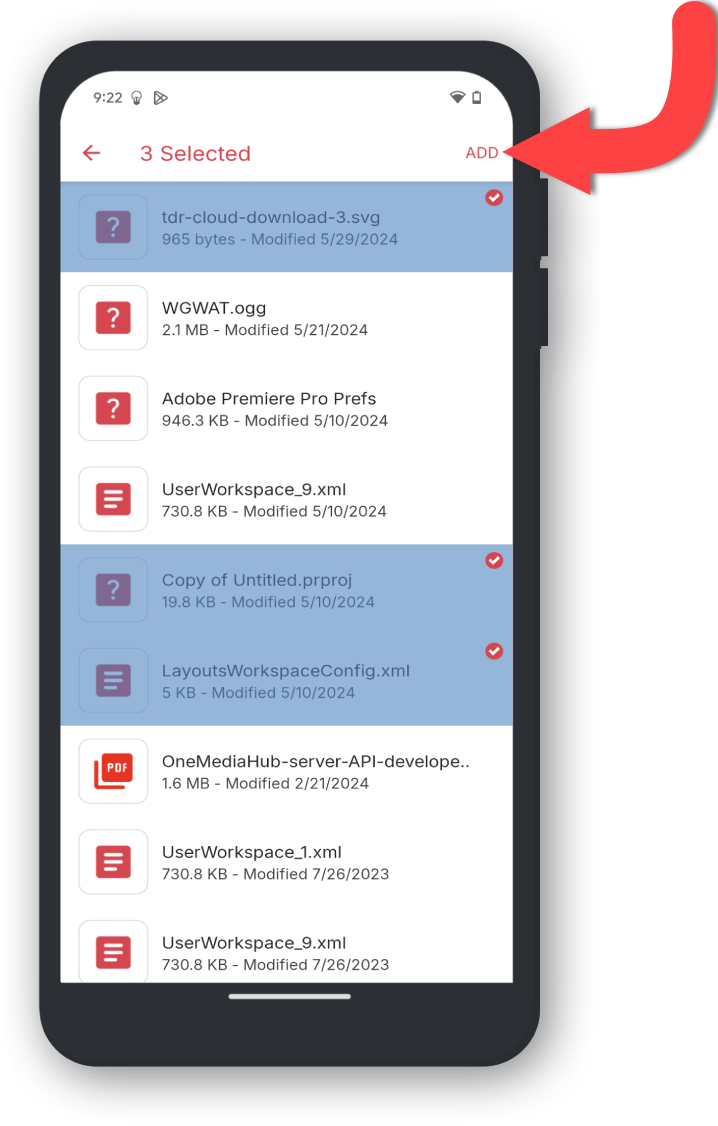
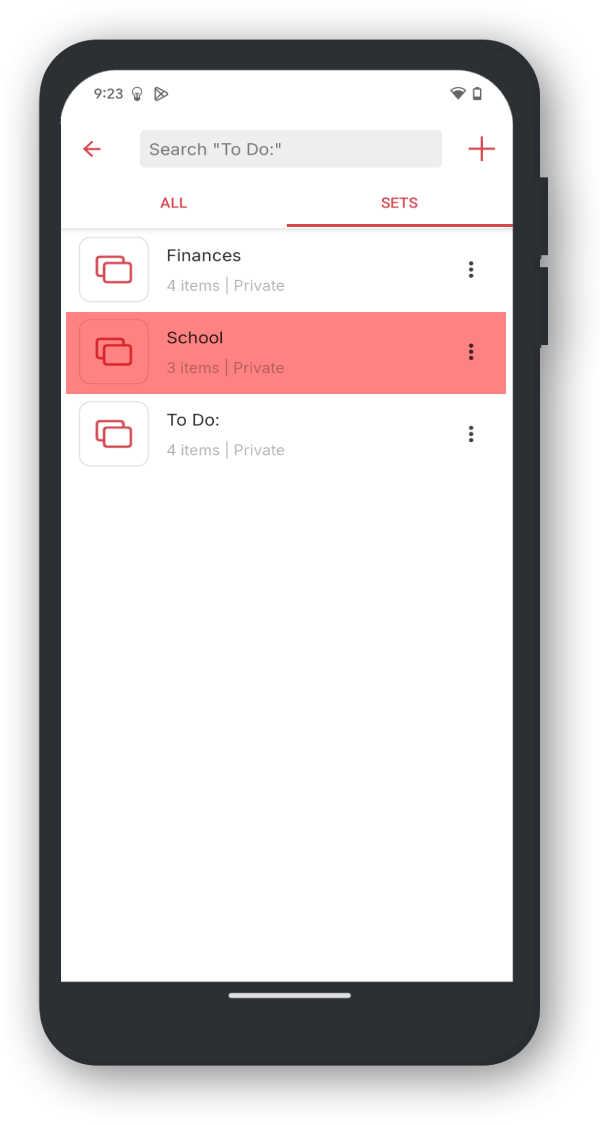
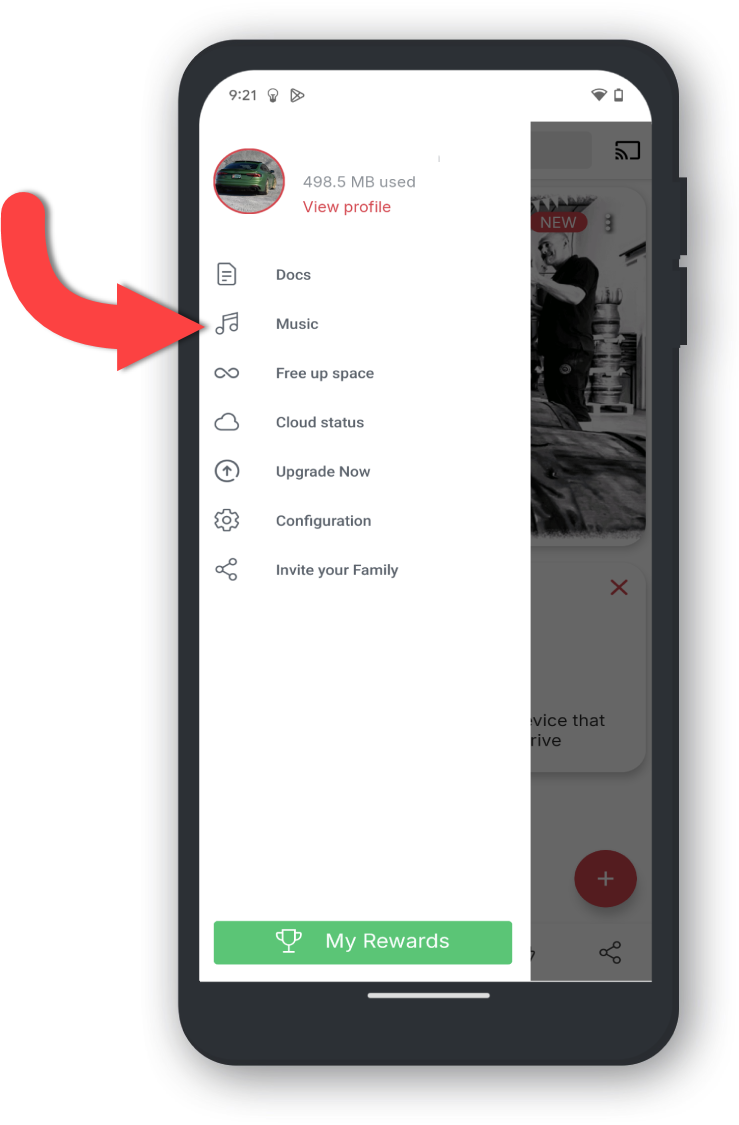
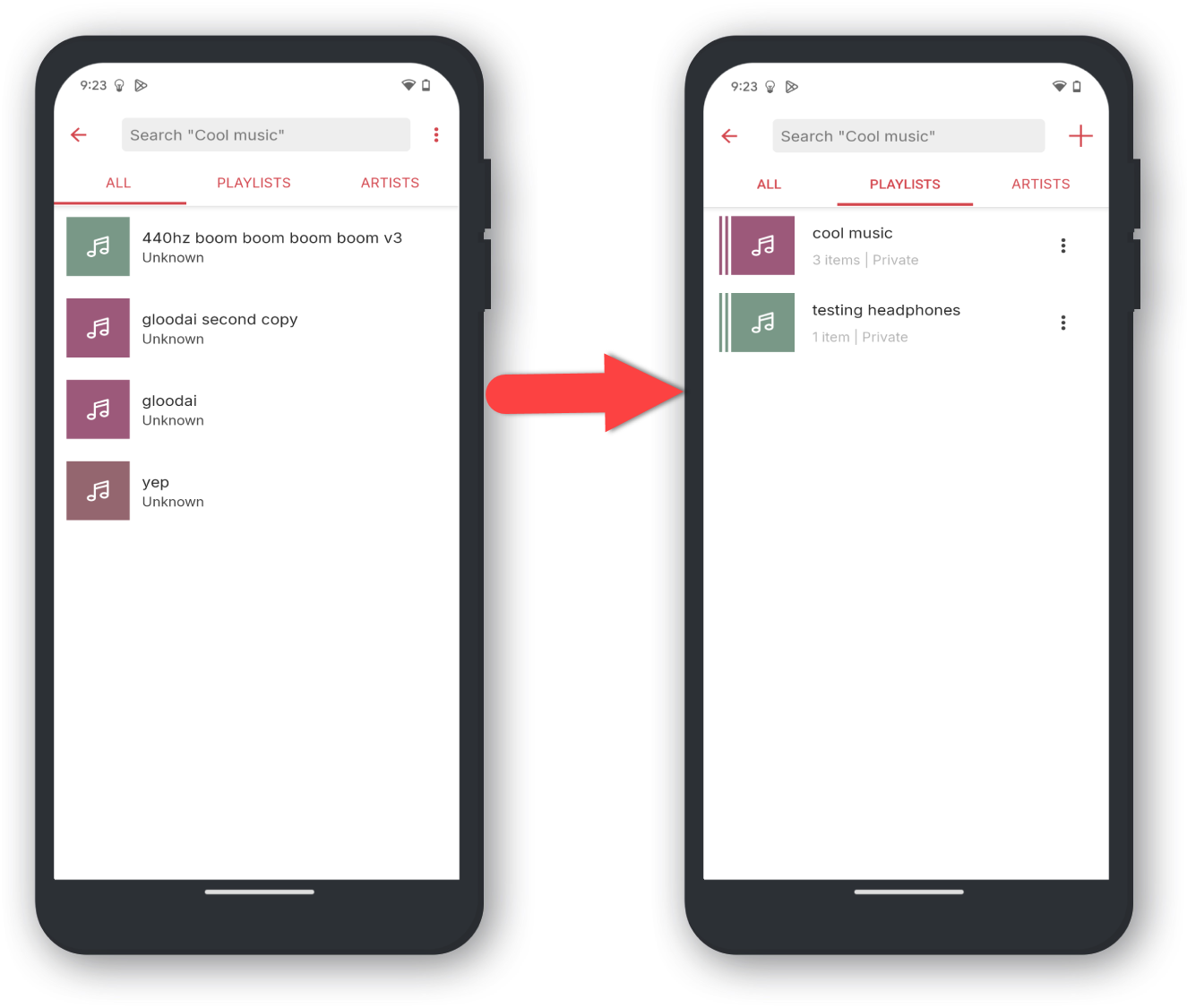
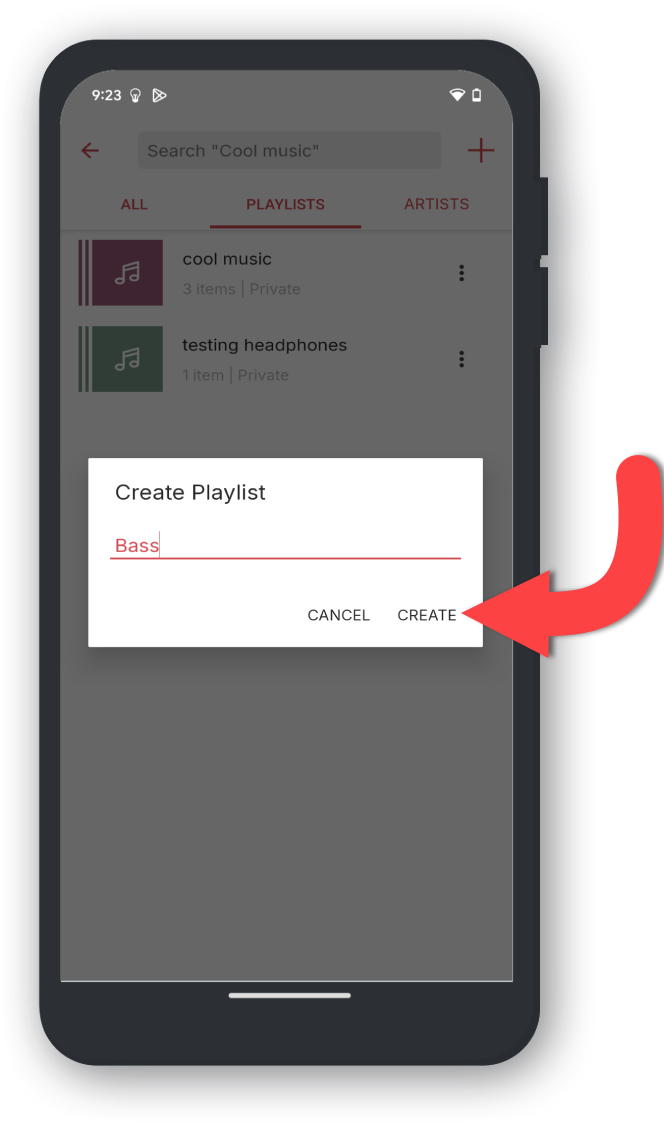
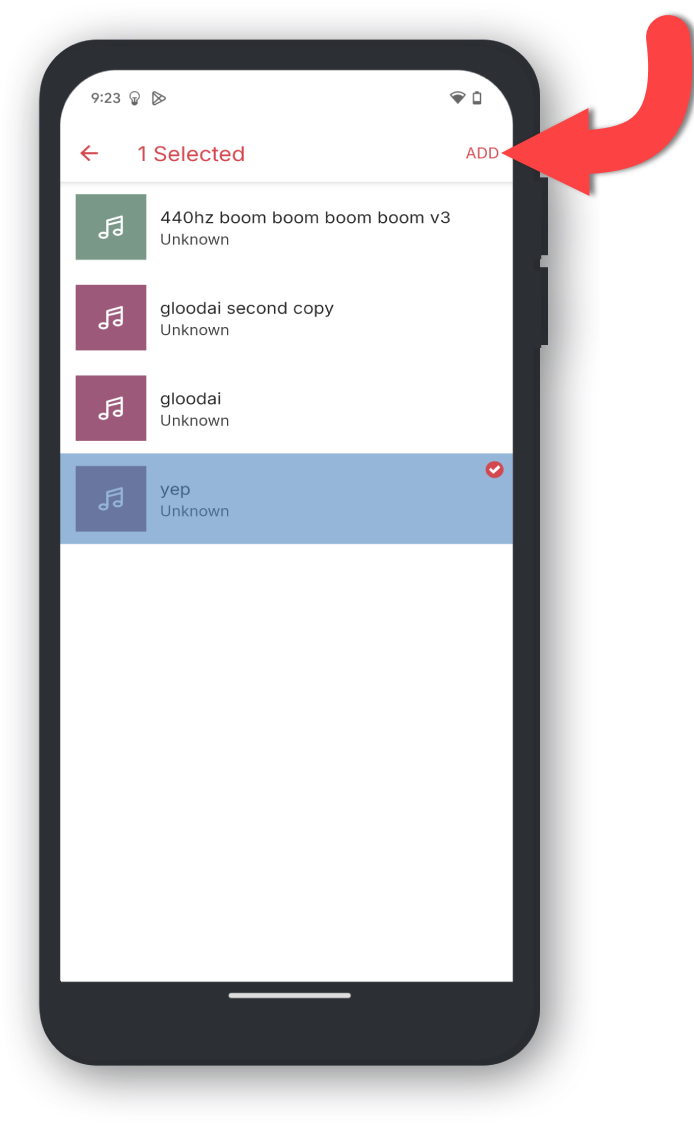
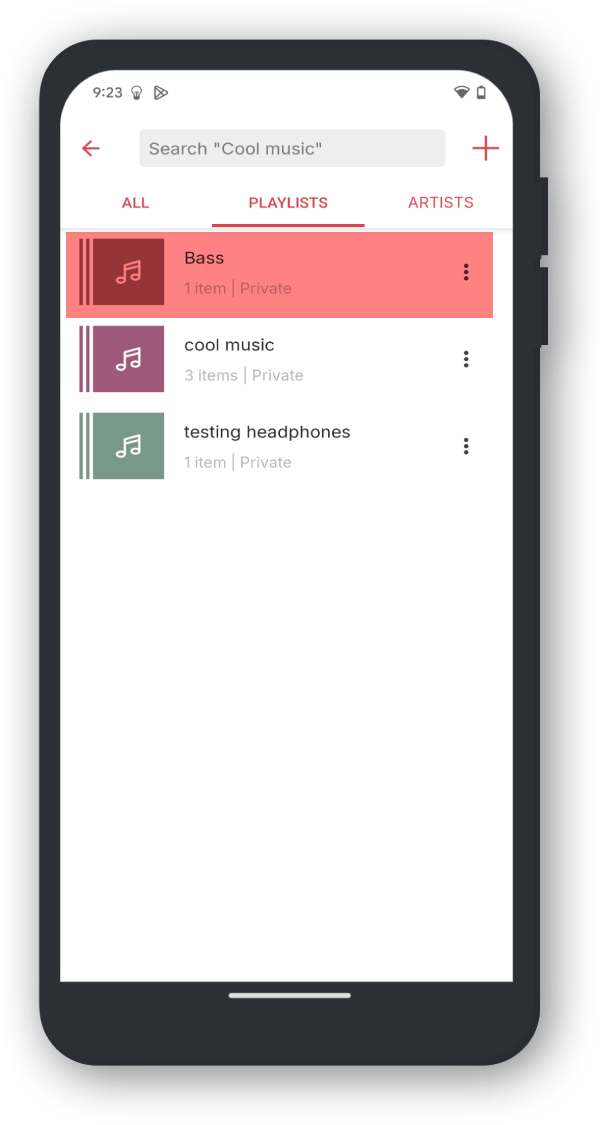

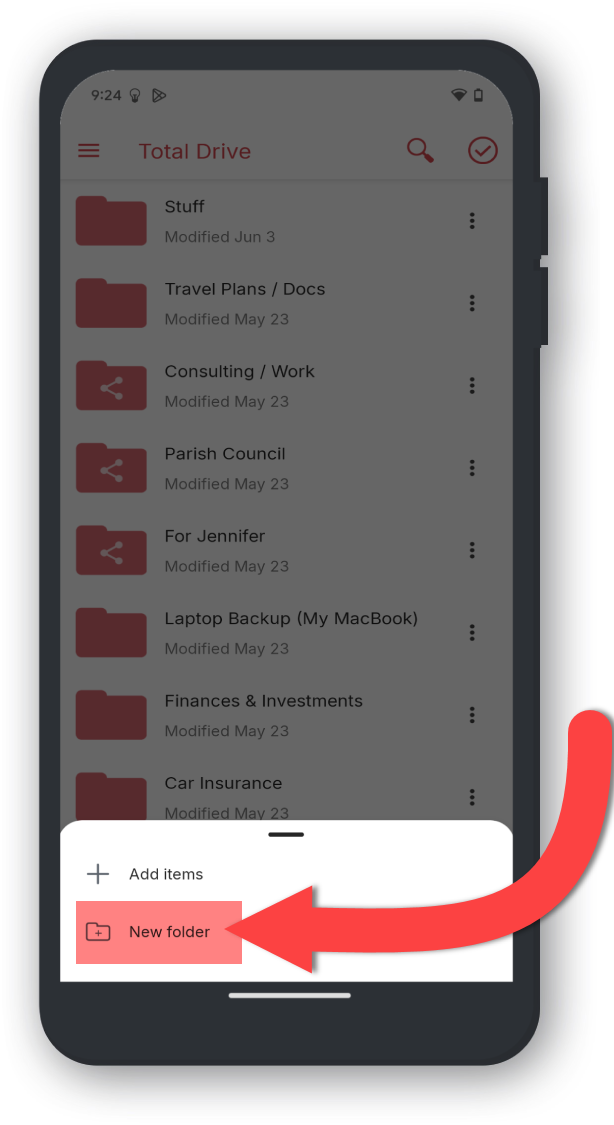
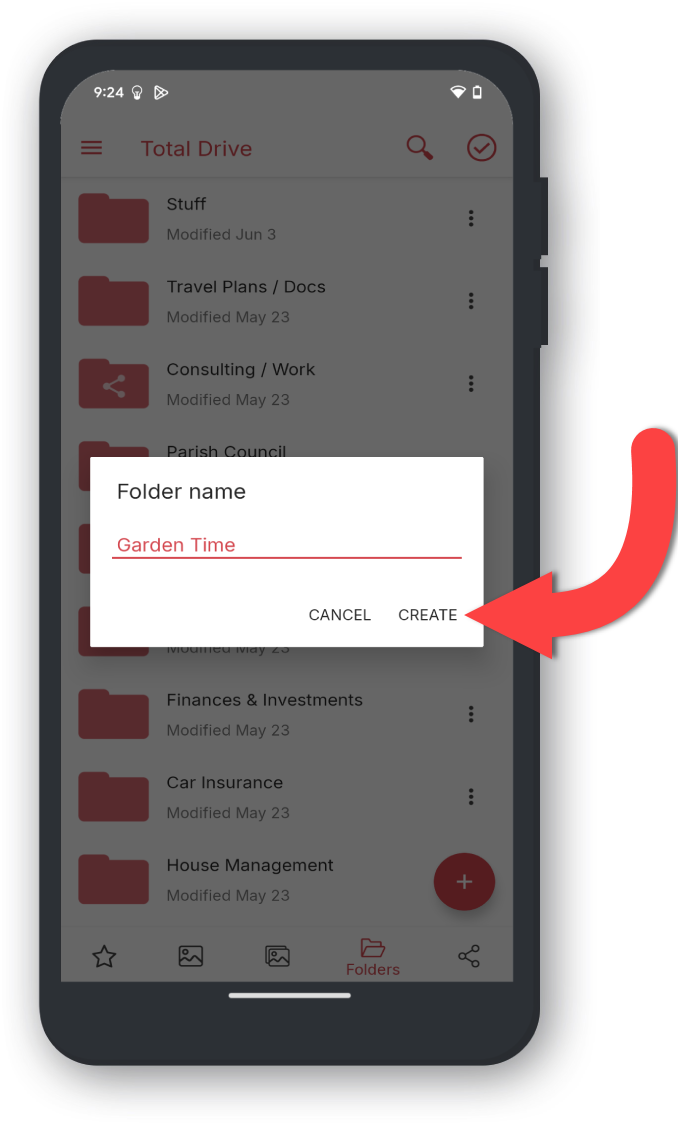
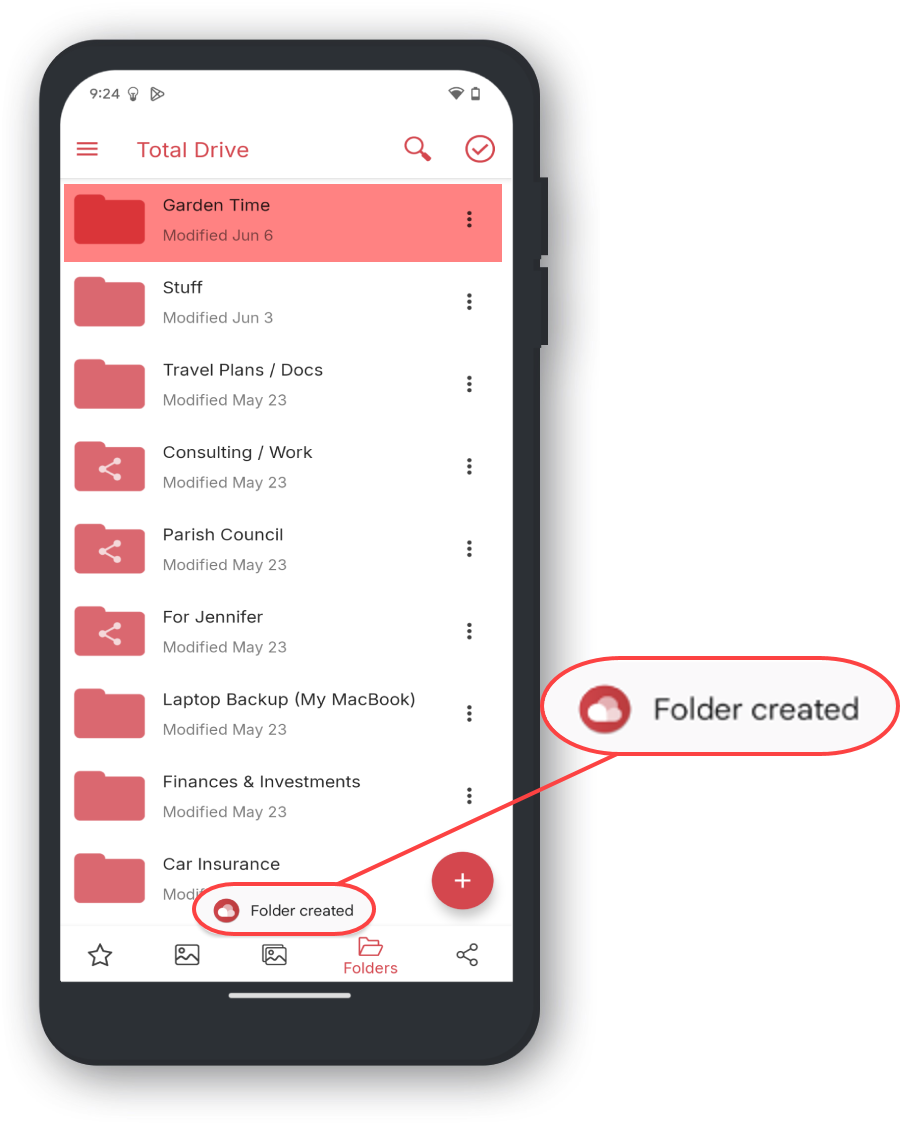
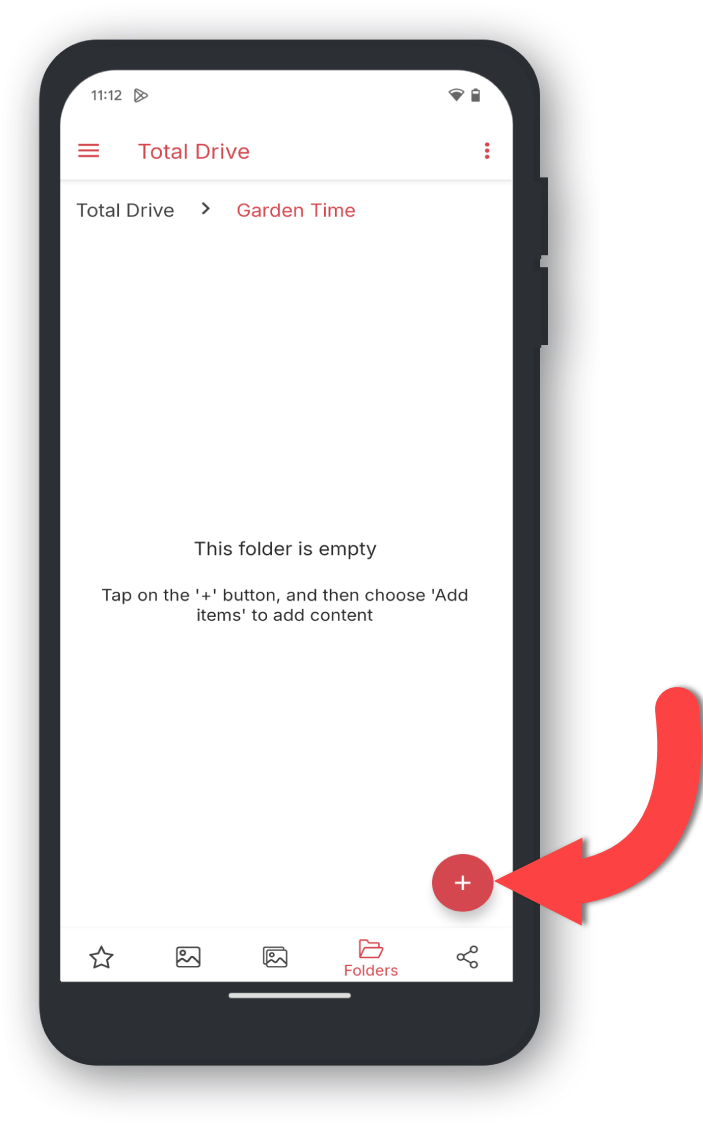
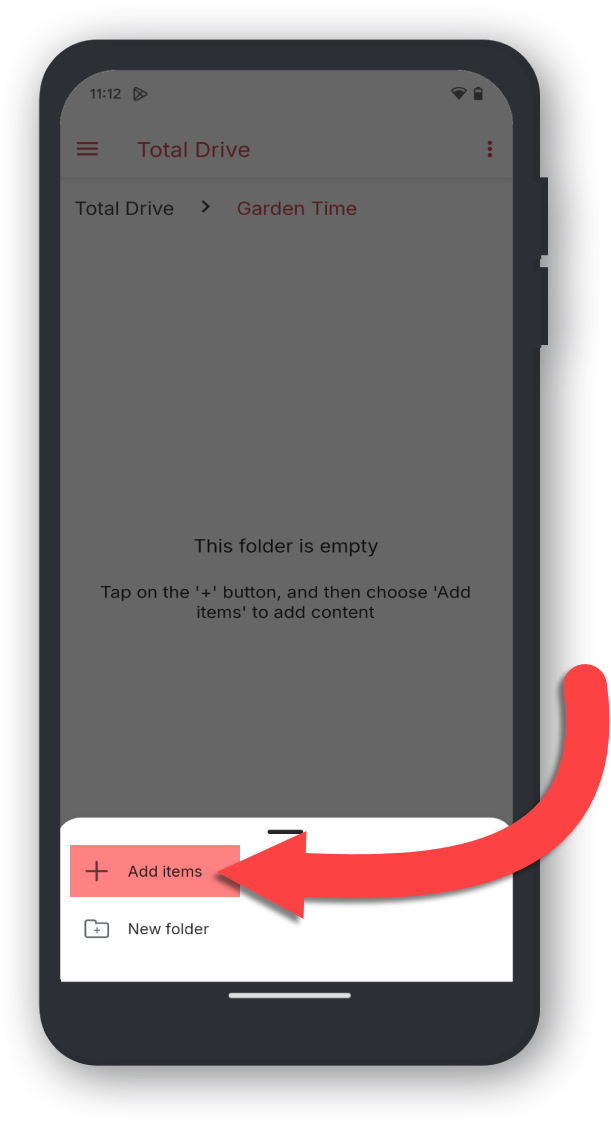
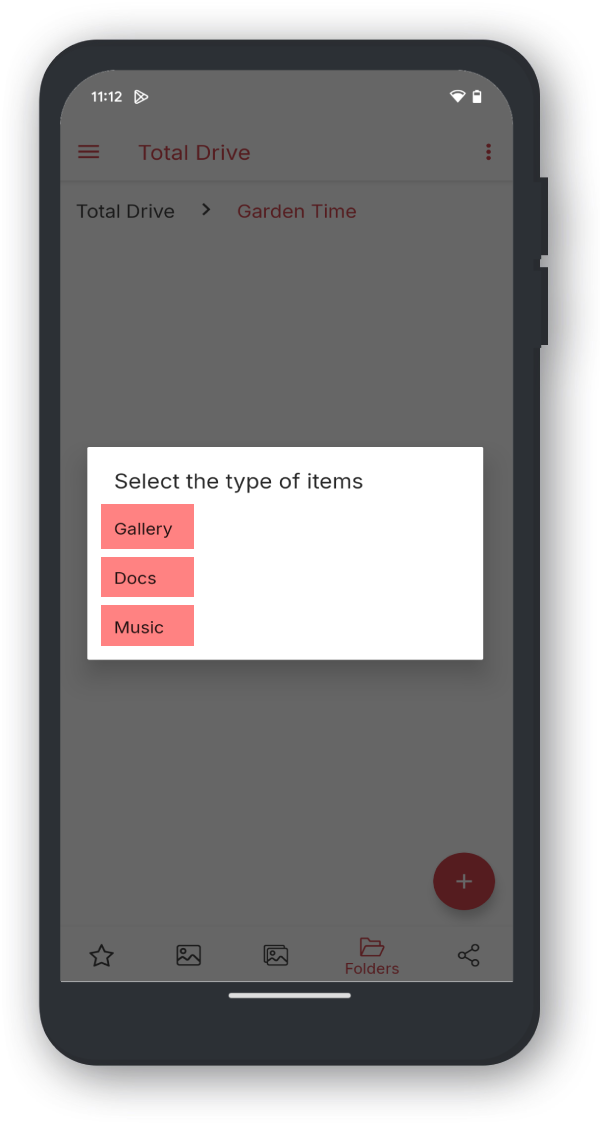
Exemplo usado: imagens da galeria